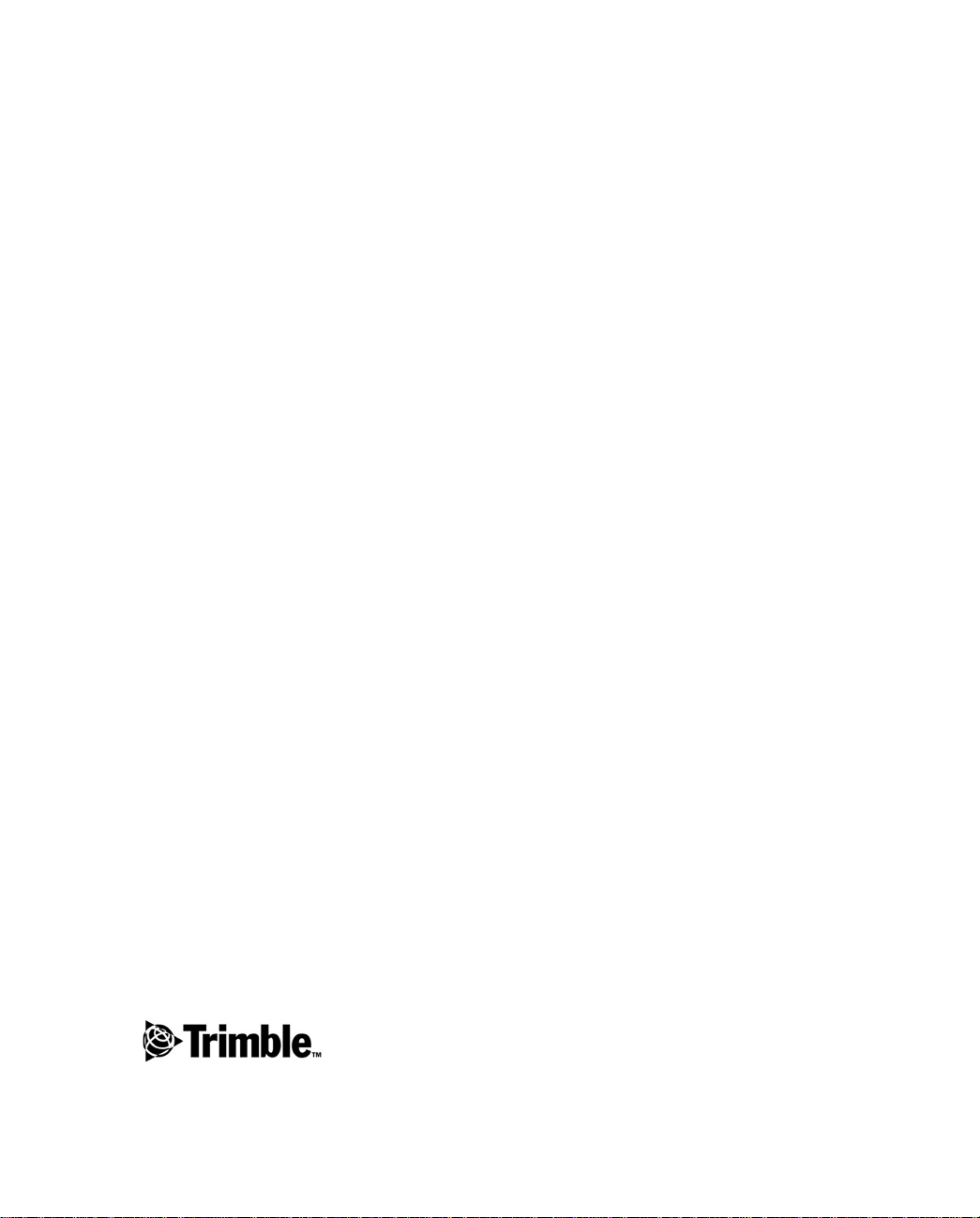
GPS Pathfinder® Office
Guía de iniciacion
Versión 3.00
Revisión A
Número de pieza 34231-30-ESP
Septiembre de 2003
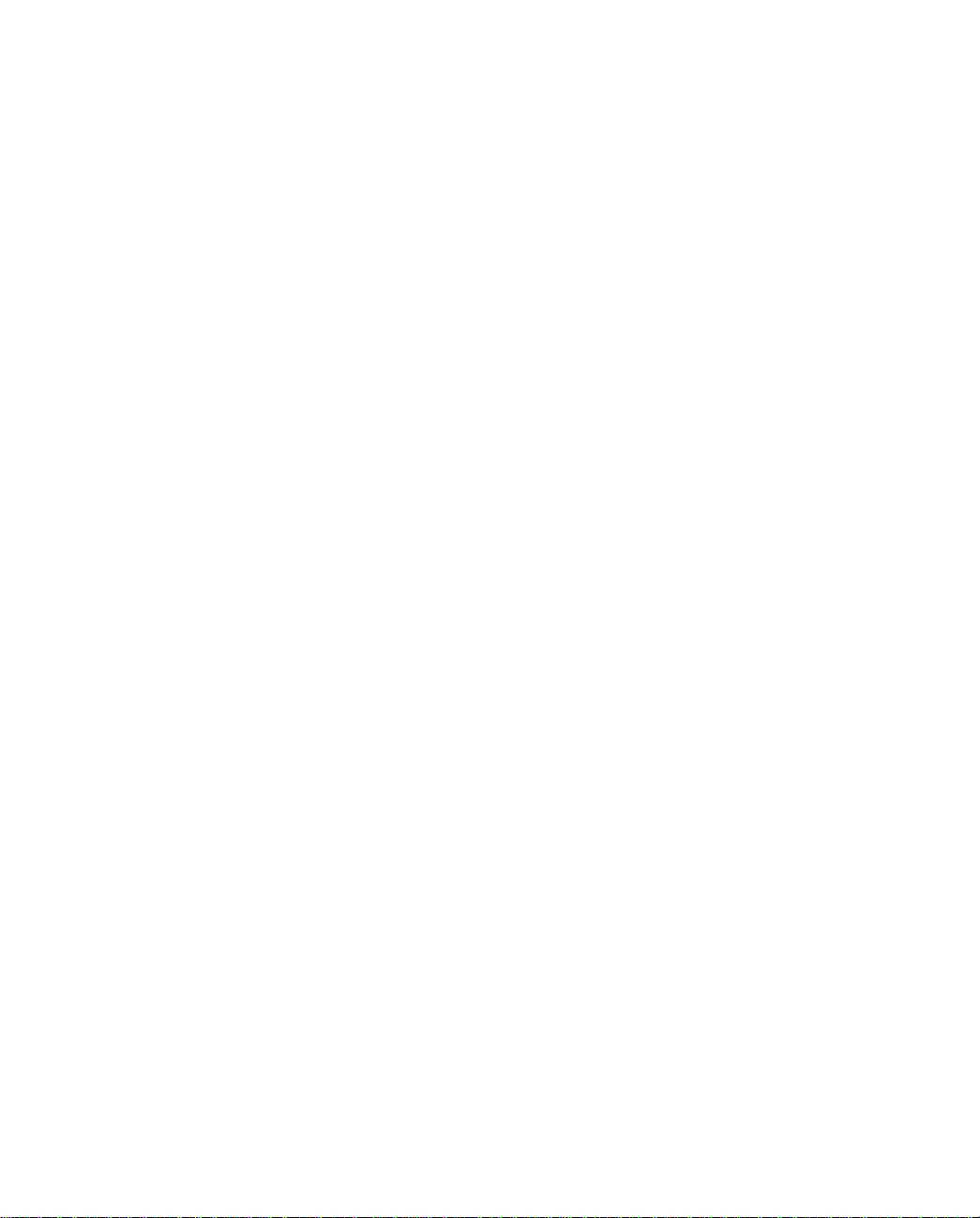
Trimble Navigation Limited
Mapping & GIS Business Area
7403 Church Ranch Blvd, Suite 100,
Westminster, CO 80021,
EE.UU.
Teléfono +1-720-887-4374
Fax +1-720-887-8019
www.trimble.com
Copyright y marcas comerciales
© 1999–2003, Trimble Navigation Limited. Reservados
todos los derechos. Para soporte STL, el software GPS
Pathfinder Office utiliza la adaptación de Moscow Center for
SPARC Tecnology de la SGI Standard Template Libray.
Copyright © 1994 Hewlett-Packard Company, Copyright ©
1996, 97 Silicon Graphics Computer Systems, Inc.,
Copyright © 1997 Moscow Center for SPARC T ec hnology.
Aspen, Asset Surveyor, GeoExplorer y GPS Pathfinder, son
marcas comerciales de Trimble Navigation Limited,
registradas en la oficina de Patentes y Marcas Comerciales de
los Estados Unidos. El logo del Globo terráqueo y el
Triángulo,Trimble, QuickPlan y TerraSync son marcas
comerciales de Trimble Navigation Limited. Todas las otras
marcas son propiedad de sus respectivos titulares.
Nota sobre la publicacion
Esta es la publicación de septiembre de 2003 (Revisión A) de
la Guía de iniciación de GPS Pathfinder Office, número de
pieza 34231-30-ESP pertinente a la versión 3.00 de este
software.
Las siguientes garantías limitadas le confieren derechos
legales específicos. Puede que usted tenga otros que varíen
entre los diversos estados o jurisdicciones.
Licencia del software, garantía limitada
Este producto de software, ya sea que que se provea como un
producto de software para computadoras independientes,
incorporado al circuito de hardware como firmware,
incrustado en la memoria flash o almacenado en medios
magnéticos o de otro tipo, (el “Software”) tiene licencia y no
se vende. El uso está reglamentado según las condic iones del
Acuerdo de licencia del usuario final (“EULA”), incluido con
el Software. En caso de que no hubiere un EULA diferente
incluido con el Software que establece distintas condiciones,
exclusiones y limitaciones de la garantía limitada, se
aplicarán los siguientes términos y condiciones. Trimble
garantiza que este producto de software cumple de forma
sustancial con las especificaciones publicadas aplicables de
Trimble para el Software por un período de noventa (90) días,
a contar desde el día de entrega.
Soluciones de la garantía
La única responsabilidad de Trimble, y por lo tanto la única
solución que tiene el usuario bajo las normas establecidas en
la garantía anteriormente mencionada consiste, a elegir por
Trimble, en sustituir o reparar cualquier Producto o Software
que no cumpla con tal garantía (“Producto no conforme”) o
en reembolsar el precio que usted haya pagado por alguno de
estos productos que no cumplen, tras la devolución de tal
producto a Trimble, de acuerdo con los procedimientos de
autorización para la devolución de materiales.
Exclusiones de la garantía y absolución de
responsabilidades
Estas garantías sólo son pertinentes cuando: (i) los Productos
y el Software se hayan instalado, configurado, conectado,
almacenado y utilizado correctamente y cumpliendo con las
instrucciones y especificaciones descritas en los manuales de
funcionamiento pertinentes de Tr imble y; (ii) los Productos y
Software no se hayan modificado ni utilizado
incorrectamente. Las garantías precedentes no tend rán efecto,
por lo que Trimble no será responsable por defectos o
problemas que surjan de (i) haber combinado o utilizado el
Producto o Software de Trimble con otros productos de
hardware o de software, información, sistemas, interfaces o
dispositivos que no hayan sido fabricados, suministrados o
especificados por Trimble; (ii) el funcionamiento del
Producto o Software utilizando otras especificaciones
distintas (o añadidas) a las especificaciones que Trimble ha
establecido para sus productos;(iii) la modificación o
utilización no autorizada del Producto o Software; (iv) daños
producidos por accidentes, rayos, o tras descar gas e léctricas, o
la inmersión en agua dulce o salada o rociado; o (v) desgaste
y fallos normales de las piezas no duraderas (por ejemplo:
baterías). Trimble no garantiza los resultados obtenidos
mediante la utilización del producto.
LAS GARANTÍAS ANTERIORES DETERMINAN LA
RESPONSABILIDAD TOTAL DE TRIMBLE Y LOS
REMEDIOS EXCLUSIVOS, REFERENTES AL
FUNCIONAMIENTO DE LOS PRODUCTOS Y
SOFTW ARE. EXCEP T O LO INDICADO DE OTRO MODO
EXPRESAMENTE EN ESTE ACUERDO, LOS
PRODUCTOS, EL SOFTW ARE Y LA DOCUMENT ACIÓN
Y MATERIAL ADJUNTO SE PROVEEN TAL Y COMO
ESTÁN, SIN GARANTÍA EXPRESA O IMPLÍCITA, YA
SEA POR PARTE DE TRIMBLE NAVIGATION LIMITED
O POR PARTE DE AQUELLOS QUE HAN ESTADO
INVOLUCRADOS EN LA CREACIÓN, PRODUCCIÓN,
INSTALACIÓN O DISTRIBUCIÓN, QUE INCLUYEN
PERO QUE NO SE LIMITAN A LAS GARANTÍAS DE
COMERCIALIZACIÓN Y AJUSTE IMPLÍCITAS PARA
UN PROPÓSITO, TITULO Y CUMPLIMIENTO EN
PARTICULAR.
LAS GARANTÍAS EXPRESAS QUE SE INDICAN SON
EN CAMBIO DE TODAS LAS OBLIGACIONES O
RESPONSABILIDADES POR PARTE DE TRIMBLE QUE
SURGEN O ESTÁN VINCULADAS A LOS PRODUCTOS
O SOFTWARE. ALGUNOS ESTADOS Y
JURISDICCIONES NO PERMITEN LIMITAR LA
DURACIÓN NI EXCLUIR UNA GARANTÍA IMPLÍCITA,
POR LO QUE LA LIMITACIÓN ANTES MENCIONADA
TAL VEZ NO LE SEA APLICABLE.
TRIMBLE NAVIGATION LIMITED NO ES
RESPONSABLE DEL FUNCIONAMIENTO O FALLOS
EN EL FUNCIONAMIENTO DE LOS SA TÉLITES GPS O
LA DISPONIBILIDAD DE LAS SEÑALES DE LOS
SATÉLITES GPS.
Limitación de responsabilidad
LA RESPONSABILIDAD TOTAL DE TRIMBLE CONFORME A
LAS PRESENTES DISPOSICIONES, ESTARÁ LIMITADA A
LA SUMA ABONADA POR EL PRODUCTO O LA LICENCIA
DE SOFTWARE. CON EL ALCANCE MÁXIMO QUE
PERMITE LA LEY APLICABLE, TRIMBLE O SUS
DISTRIBUIDORES NO SERÁN RESPONSABLES POR LOS
DAÑOS INDIRECTOS, ESPECIALES, INCIDENTALES O
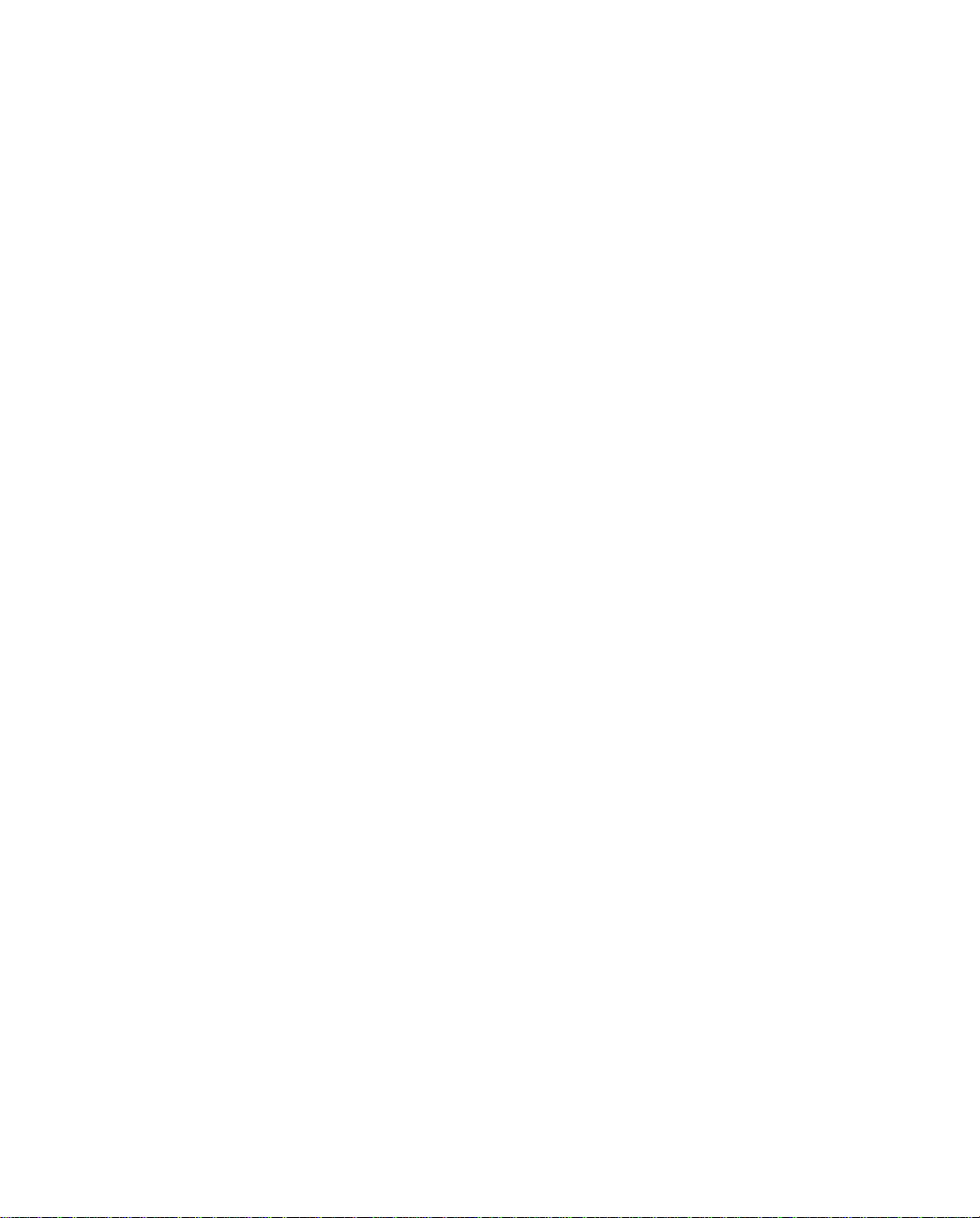
CONSECUENTES DE NINGUN TIPO O BAJO NINGUNA
CIRCUNSTANCIA O TEORÍA LEGAL RELACIONADA CON
LOS PRODUCTOS, SOFTWARE Y DOCUMENTACIÓN Y
MATERIALES QUE SE ACOMPAÑAN (INCLUYENDO, SIN
LIMITACIÓN, LOS DAÑOS POR PÉRDIDA DE BENEFICIOS,
INTERRUPCIÓN EN EL GIRO COMERCIAL, PÉRDIDA DE
INFORMACIÓN COMERCIAL U OTRA PÉRDIDA
PECUNIARIA), SIN TENER EN CUENTA SI SE HA
INFORMADO A TRIMBLE SOBRE LA POSIBILIDAD DE
DICHA PÉRDIDA Y SIN CONSIDERAR EL DESARROLLO DE
LA NEGOCIACIÓN QUE TRANSCURRE O HA
TRANSCURRIDO ENTRE USTED Y TRIMBLE. PUESTO QUE
ALGUNOS ESTADOS Y JURISDICCIONES NO PERMITEN LA
EXCLUSIÓN O LIMITACIÓN DE RESPONSABILIDAD POR
DAÑOS CONSECUENTES O INCIDENTALES, LA
LIMITACIÓN ANTES MENCIONADA TAL VEZ NO LE SEA
APLICABLE.
NO OBSTANTE LO EXPUESTO ANTERIORMENTE, SI
HA ADQUIRIDO ESTE PRODUCTO O SOFTWARE EN
LA UNIÓN EUROPEA, ES POSIBLE QUE NO SE
APLIQUEN LAS DISPOSICIONES DE LA GARANTÍA
ANTERIOR. SÍRVASE CONTACT AR AL DISTRIBUIDOR
PARA OBTENER LA INFORMACIÓN DE GARANTÍA
APLICABLE.
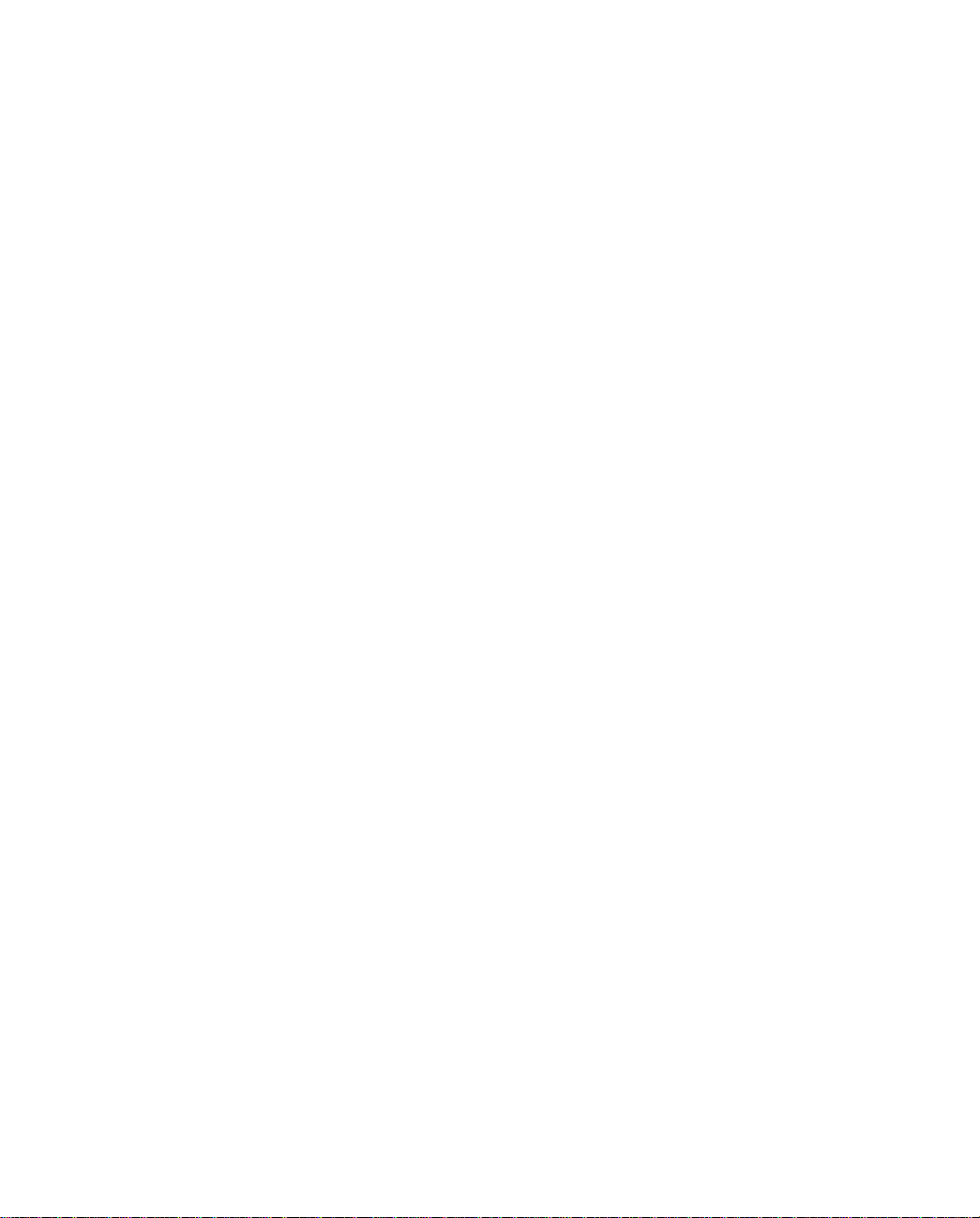
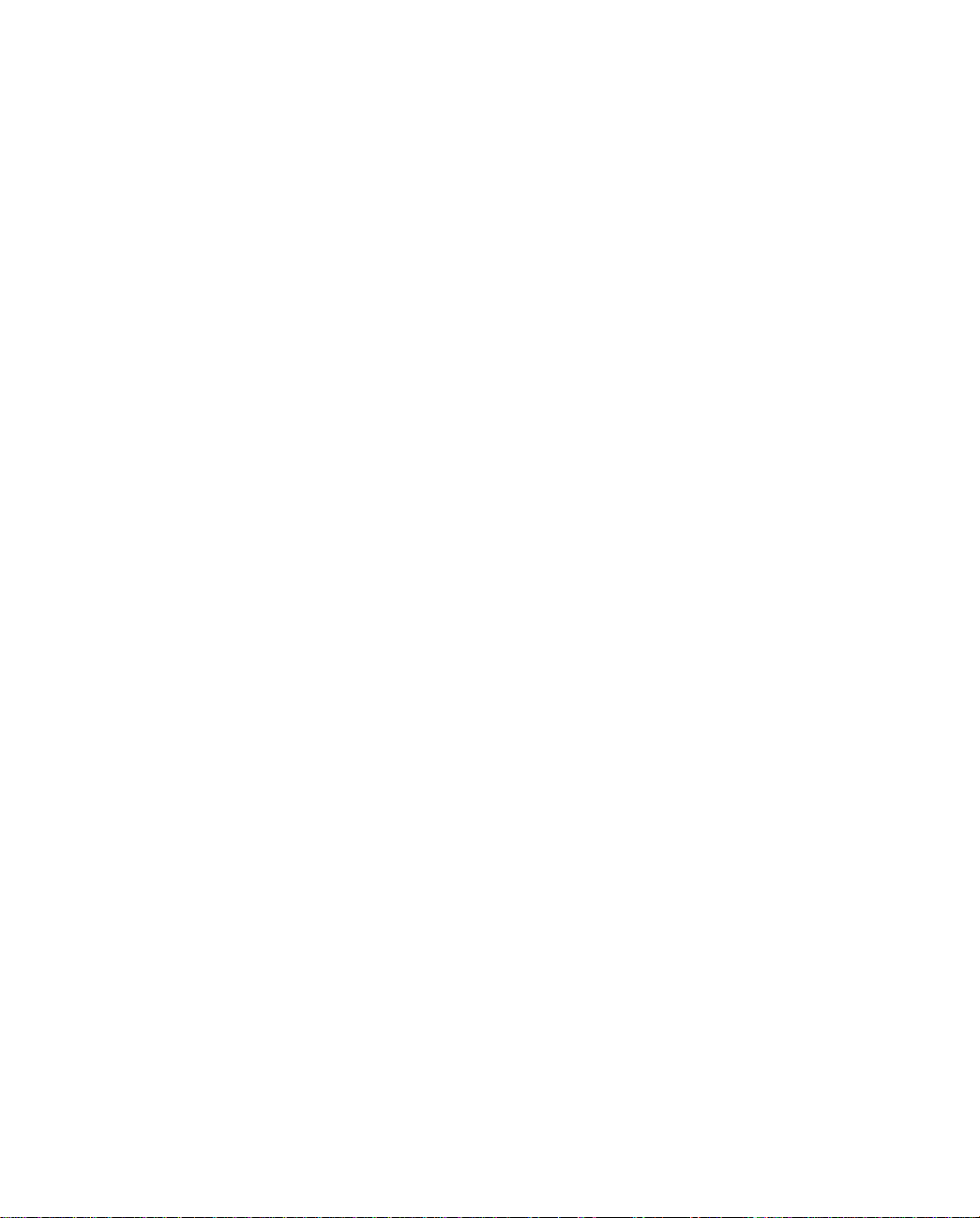
Indice de materias
1 Introducción
Bienvenida . . . . . . . . . . . . . . . . . . . . . . . . . . . . . . . . 2
Acerca del software GPS Pathfinder Office . . . . . . . . . . . . . . . 2
Información relacionada . . . . . . . . . . . . . . . . . . . . . . . . . 4
Asistencia técnica . . . . . . . . . . . . . . . . . . . . . . . . . . . . . 5
Comentarios. . . . . . . . . . . . . . . . . . . . . . . . . . . . . . . . 5
2 Instalación
Introducción. . . . . . . . . . . . . . . . . . . . . . . . . . . . . . . . 8
Requisitos de hardware y de software . . . . . . . . . . . . . . . . . . 8
Registro de GPS Pathfinder Office . . . . . . . . . . . . . . . . . . . . 9
Instalación de GPS Pathfinder Office en una computadora
independiente . . . . . . . . . . . . . . . . . . . . . . . . . . . . . . 10
Instalación del software . . . . . . . . . . . . . . . . . . . . . 10
Instalación de GPS Pathfinder Office en una red . . . . . . . . . . . . 23
Instalación en el servidor de la red. . . . . . . . . . . . . . . . 23
Instalación del cliente de la red . . . . . . . . . . . . . . . . . 25
3 Bases para el manejo
En este capítulo encontrará:. . . . . . . . . . . . . . . . . . . . . . . 27
Introducción. . . . . . . . . . . . . . . . . . . . . . . . . . . . . . . 28
Iniciación del software GPS Pathfinder Office . . . . . . . . . . . . . 28
Configuración del huso horario . . . . . . . . . . . . . . . . . 28
Selección de un proyecto. . . . . . . . . . . . . . . . . . . . . 29
Ventana de aplicación . . . . . . . . . . . . . . . . . . . . . . . . . . 29
Guía de iniciación del software GPS Pathfinder Office v

Indice de materias
Ventanas. . . . . . . . . . . . . . . . . . . . . . . . . . . . . . . . . 32
Guardar la distribución de la ventana . . . . . . . . . . . . . . 32
Ventana Mapa . . . . . . . . . . . . . . . . . . . . . . . . . . 33
La ventana Línea de tiempo . . . . . . . . . . . . . . . . . . . 33
Manejo y movimiento de ventanas. . . . . . . . . . . . . . . . 34
Barras de herramientas . . . . . . . . . . . . . . . . . . . . . . . . . 40
Tipos de barras de herramientas en el software
GPS Pathfinder Office . . . . . . . . . . . . . . . . . . . . . . 41
V isualización de una barra de herramientas . . . . . . . . . . . 41
Barra de herramientas flotante . . . . . . . . . . . . . . . . . . 42
Selección de una herramienta en una barra de herramientas. . . 43
Barra de herramientas Estándar . . . . . . . . . . . . . . . . . 43
Barra de herramientas Proyecto . . . . . . . . . . . . . . . . . 44
Barra de herramientas Ratón . . . . . . . . . . . . . . . . . . . 44
Barra de herramientas Utilidad. . . . . . . . . . . . . . . . . . 46
Menús de acceso directo . . . . . . . . . . . . . . . . . . . . . . . . 47
Unidades de medida. . . . . . . . . . . . . . . . . . . . . . . . . . . 48
Unidades disponibles. . . . . . . . . . . . . . . . . . . . . . . 50
Salida del software GPS Pathfinder Office . . . . . . . . . . . . . . . 51
4Tutorial
En este capítulo encontrará:. . . . . . . . . . . . . . . . . . . . . . . 53
Introducción. . . . . . . . . . . . . . . . . . . . . . . . . . . . . . . 54
Escenario . . . . . . . . . . . . . . . . . . . . . . . . . . . . . . . . 55
Lección 1: Configuración del software
GPS Pathfinder Office . . . . . . . . . . . . . . . . . . . . . . 56
Iniciación del software GPS Pathfinder Office . . . . . . . . . 56
Configuración del huso horario local . . . . . . . . . . . . . . 57
Selección de un proyecto. . . . . . . . . . . . . . . . . . . . . 58
Selección de un sistema de coordenadas. . . . . . . . . . . . . 63
Lección 2: Preparación para la captura de datos . . . . . . . . . . . . 65
Captura de datos GPS . . . . . . . . . . . . . . . . . . . . . . 65
vi Guía de iniciación del software GPS Pathfinder Office
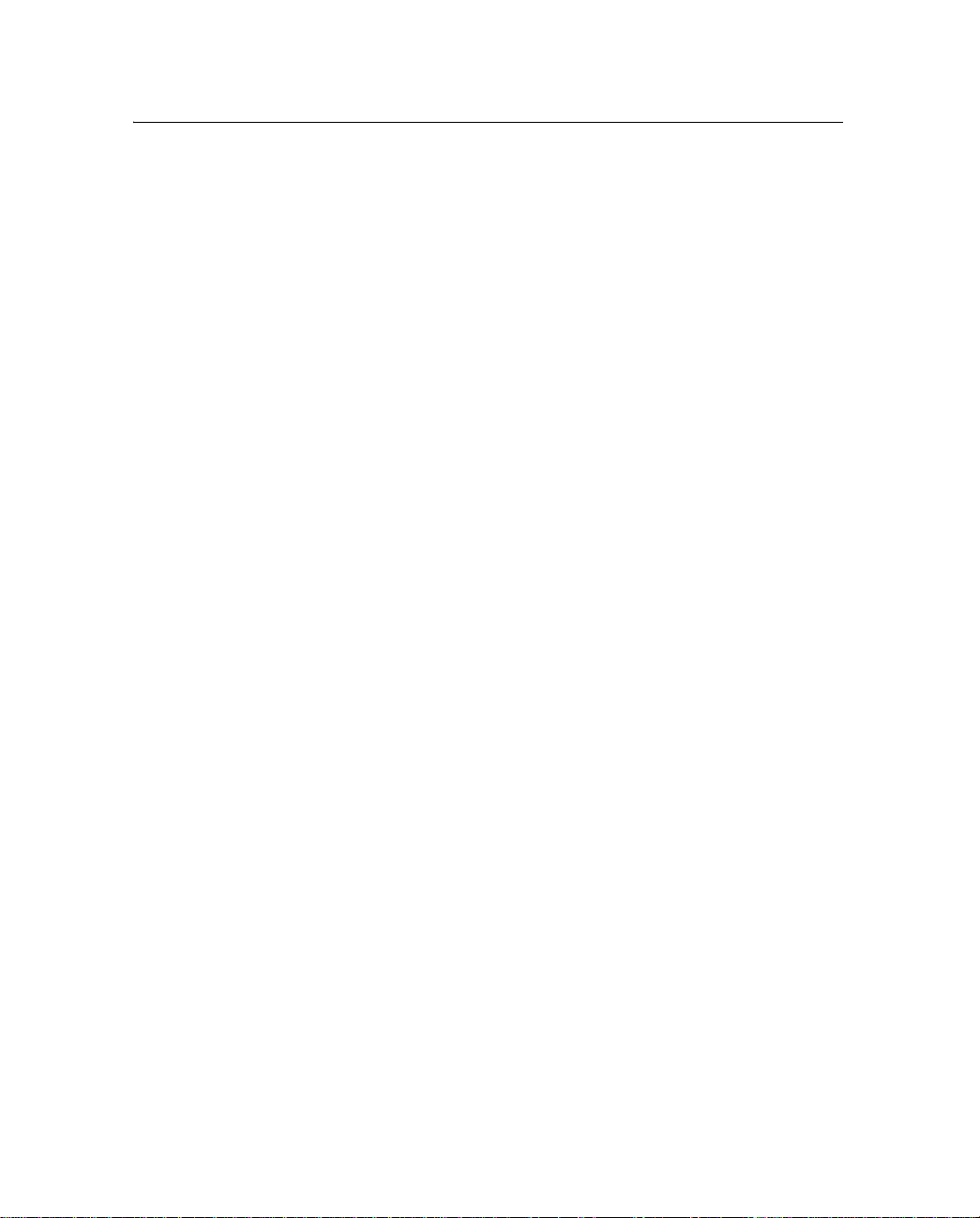
Indice de materias
Características . . . . . . . . . . . . . . . . . . . . . . . . . . 66
Atributos . . . . . . . . . . . . . . . . . . . . . . . . . . . . . 67
Apertura de un diccionario de datos . . . . . . . . . . . . . . . 67
Impresión del diccionario de datos. . . . . . . . . . . . . . . . 73
Transferencia de datos a un colector de datos . . . . . . . . . . 75
Lección 3: Corrección diferencial de los datos de campo . . . . . . . 76
Lección 4: Visualización y edición de los datos . . . . . . . . . . . . 84
Apertura de archivos de datos . . . . . . . . . . . . . . . . . . 85
Presentación de las ventanas Mapa y Línea de tiempo . . . . . 86
Carga de los archivos de fondo . . . . . . . . . . . . . . . . . 87
Configuración de la ventana Mapa. . . . . . . . . . . . . . . . 93
V isualización de los atributos de una característica . . . . . . . 99
V isualización de la distancia al eje de una característica . . . . 100
Impresión de datos . . . . . . . . . . . . . . . . . . . . . . . . 102
Lección 5: Exportación de datos a un sistema GIS o CAD . . . . . . 105
Lección 6: Actualización de datos . . . . . . . . . . . . . . . . . . . 110
Edición del diccionario de datos del Tutorial . . . . . . . . . . 111
Guardar el diccionario de datos . . . . . . . . . . . . . . . . . 119
Importación de datos de un GIS . . . . . . . . . . . . . . . . . 120
Lección 7: De regreso en la oficina . . . . . . . . . . . . . . . . . . 126
Apertura del archivo de datos actualizado . . . . . . . . . . . . 127
Búsqueda de características . . . . . . . . . . . . . . . . . . . 127
V isualización de las posiciones de una característica . . . . . . 129
Utilización de capas para ver una característica . . . . . . . . . 130
Visualización del estado de una característica . . . . . . . . . .132
Medición de distancias. . . . . . . . . . . . . . . . . . . . . . 133
Exportación de datos para actualizar el GIS . . . . . . . . . . .135
Lección 8: Lección especial . . . . . . . . . . . . . . . . . . . . . . 136
Procesamiento por lotes . . . . . . . . . . . . . . . . . . . . . 136
Administración de puntos de ruta . . . . . . . . . . . . . . . . 144
Guía de iniciación del software GPS Pathfinder Office vii
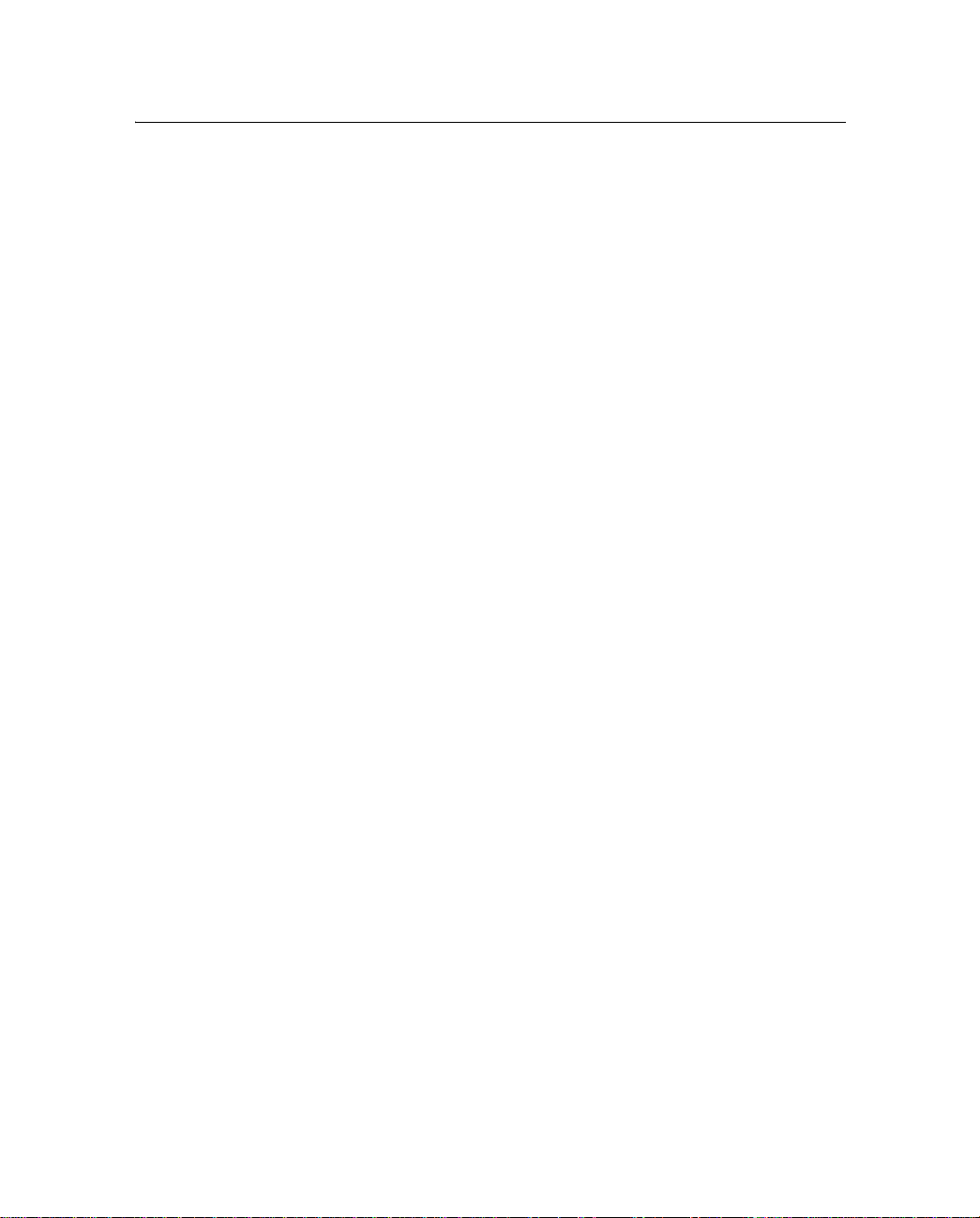
Indice de materias
A Resolución de problemas
En este apéndice encontrará: . . . . . . . . . . . . . . . . . . . . . . 151
Introducción. . . . . . . . . . . . . . . . . . . . . . . . . . . . . . . 152
Problemas de instalación . . . . . . . . . . . . . . . . . . . . . . . . 152
Visualización del Mapa y Línea de tiempo . . . . . . . . . . . . . . .155
Impresoras y plóters. . . . . . . . . . . . . . . . . . . . . . . . . . . 159
Problemas con Internet . . . . . . . . . . . . . . . . . . . . . . . . . 161
Problemas de conexión. . . . . . . . . . . . . . . . . . . . . . 161
Archivos no presentes en el servidor de Internet. . . . . . . . . 162
Problemas con el servidor de mapas en la web . . . . . . . . . . . . . 165
Problemas de conexión a Internet . . . . . . . . . . . . . . . . 165
Problemas de conexión al servidor de mapas en la web . . . . . 166
Archivos base RINEX comprimidos . . . . . . . . . . . . . . . . . . 171
General . . . . . . . . . . . . . . . . . . . . . . . . . . . . . . . . . 172
Indice
viii Guía de iniciación del software GPS Pathfinder Office
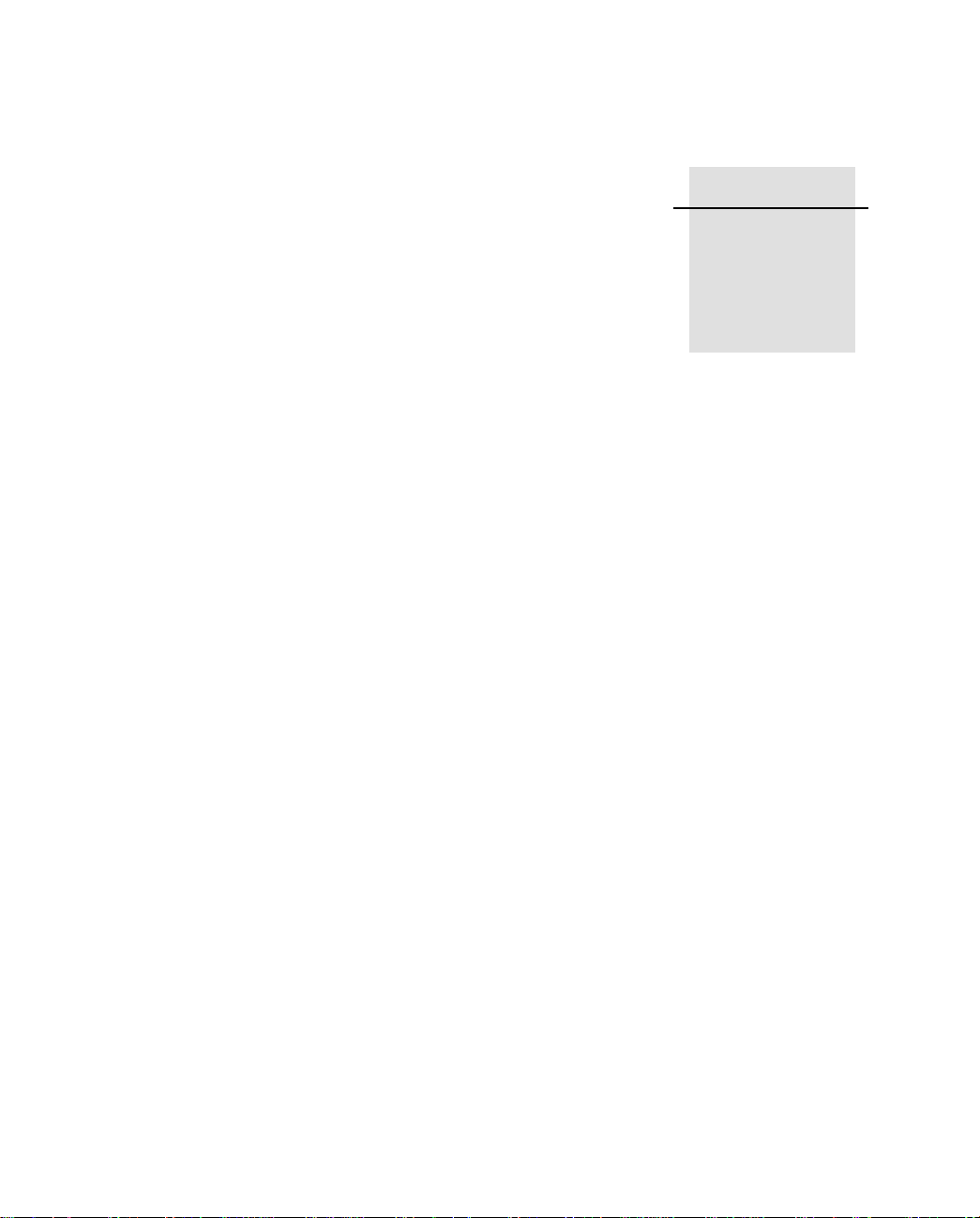
1 Introducción
En este capítulo encontrará:
■ Bienvenida
■ Acerca del software GPS Pathfinder Office
■ Información relacionada
■ Asistencia técnica
■ Comentarios
CAPÍTULO
1
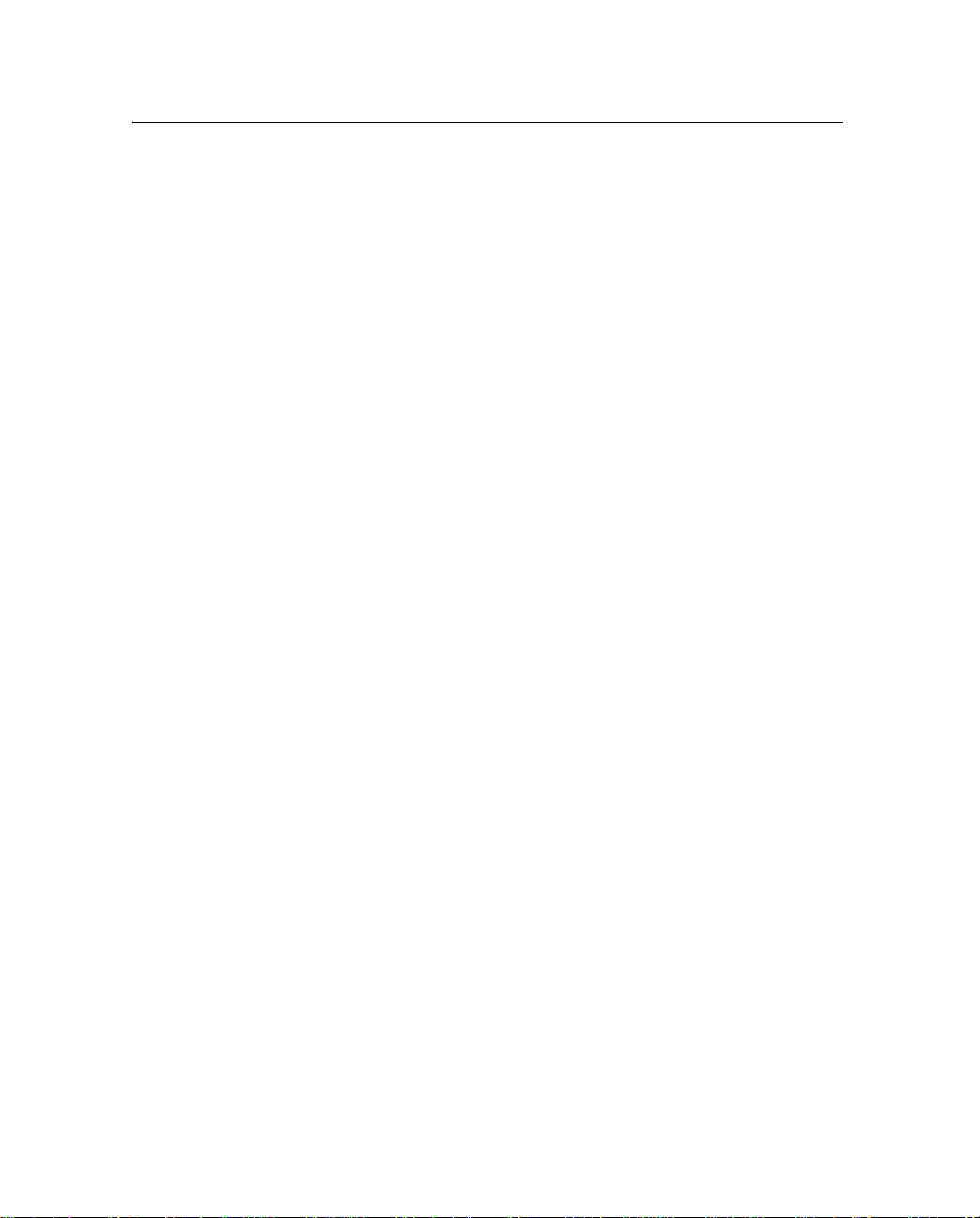
1 Introducción
2.1 Bienvenida
Bienvenido al software GPS Pathfinder® Office. El presente manual
describe cómo instalar, configurar y utilizar el software GPS
Pathfinder Office.
Incluso si ha utilizado otros productos del Sistema de Posicionamiento
Global (GPS) anteriormente, Trimble recomienda dedicar algo de
tiempo a la lectura de este manual para conocer las características
especiales del presente producto. Se supone que se encuentra
familiarizado con los conceptos GPS y GIS básicos, que se explican
en la Referencia general de sistemas cartográficos. Si no está
familiarizado con el GPS, lea el folleto GPS, una guía para el próximo
servicio público (que se puede obtener de Trimble) o visite nuestro
sitio en la web en www.trimble.com, para echar un vistazo interactivo
a Trimble y al GPS.
Trimble supone que se encuentra familiarizado con Microsoft
Windows, y sabe cómo usar un ratón, seleccionar opciones de los
menús y cuadros de diálogo, seleccionar de las listas y consultar la
Ayuda en pantalla.
2.2 Acerca del software GPS Pathfinder Office
El software GPS Pathfinder Office, junto con las utilidades asociadas
al mismo, proporciona todas las funciones necesarias para administrar
y procesar los datos capturados utilizando sistemas cartográficos de
Trimble y sistemas de captura de datos GIS. El software proporciona
todas las herramientas necesarias para corregir, ver y editar los datos
del Sistema de Posicionamiento Global (GPS) capturados en el campo
y para exportarlos con un formato adecuado para su GIS, CAD o
sistema de la base de datos.
El software se ejecuta en los siguientes sistemas operativos de
Microsoft:
• Windows 95
• Windows 98
2 Guía de iniciación de GPS Pathfinder Office
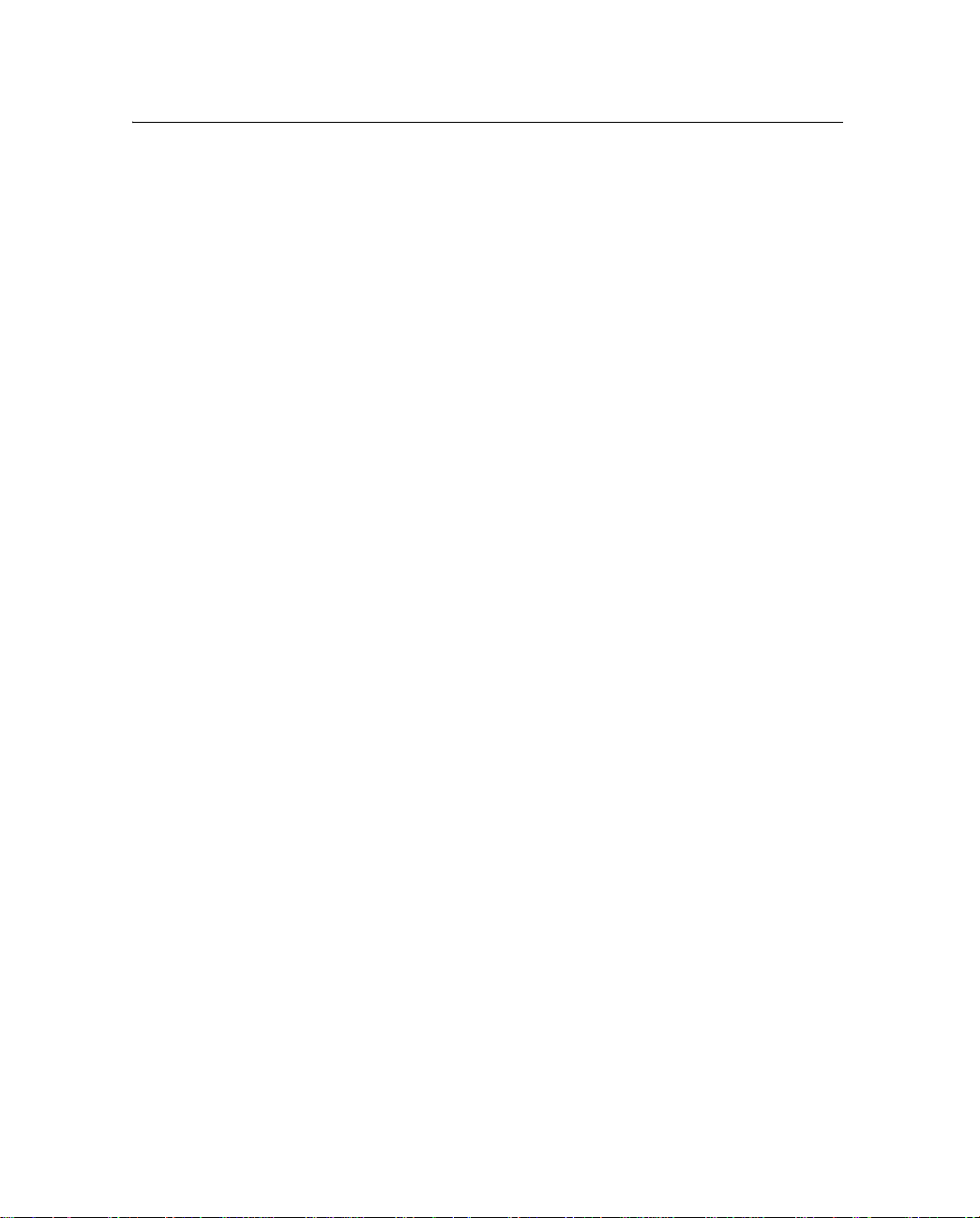
Introducción 1
• Windows NT 4.0
• Windows 2000
• Windows Me
• Windows XP
• Windows XP Tablet PC Edition
El software GPS Pathfinder Office le permite:
• planificar los mejores tiempos para capturar datos GPS,
utilizando la utilidad de planificación de misiones Quick
Plan™.
• crear proyectos separados, que le permiten administrar los datos
asociados a los mismos de forma eficaz y conveniente.
• construir y editar diccionarios de datos, que se pueden usar para
controlar la operación de captura de datos y que aseguran que
los datos capturados sean completos, precisos y compatibles
con el paquete GIS, CAD o la base de datos.
• convertir datos de un formato GIS, paquete CAD o base de
datos al formato SSF de Trimble para que pueda volver a llevar
los datos al campo para comprobarlos y actualizarlos.
• transferir archivos a y de colectores de mano y computadoras de
campo.
• editar los datos capturados en la oficina
• mostrar los datos capturados en la oficina contra diversos
archivos de fondo con formatos de vector o por trama (raster),
incluyendo imágenes de ArcIMS o Servidor de mapas en la
web.
• procesar los datos GPS para mejorar la precisión de posición de
los mismos.
• exportar los datos capturados, procesados y editados a un
formato GIS, CAD o de base de datos.
Guía de iniciación de GPS Pathfinder Office 3
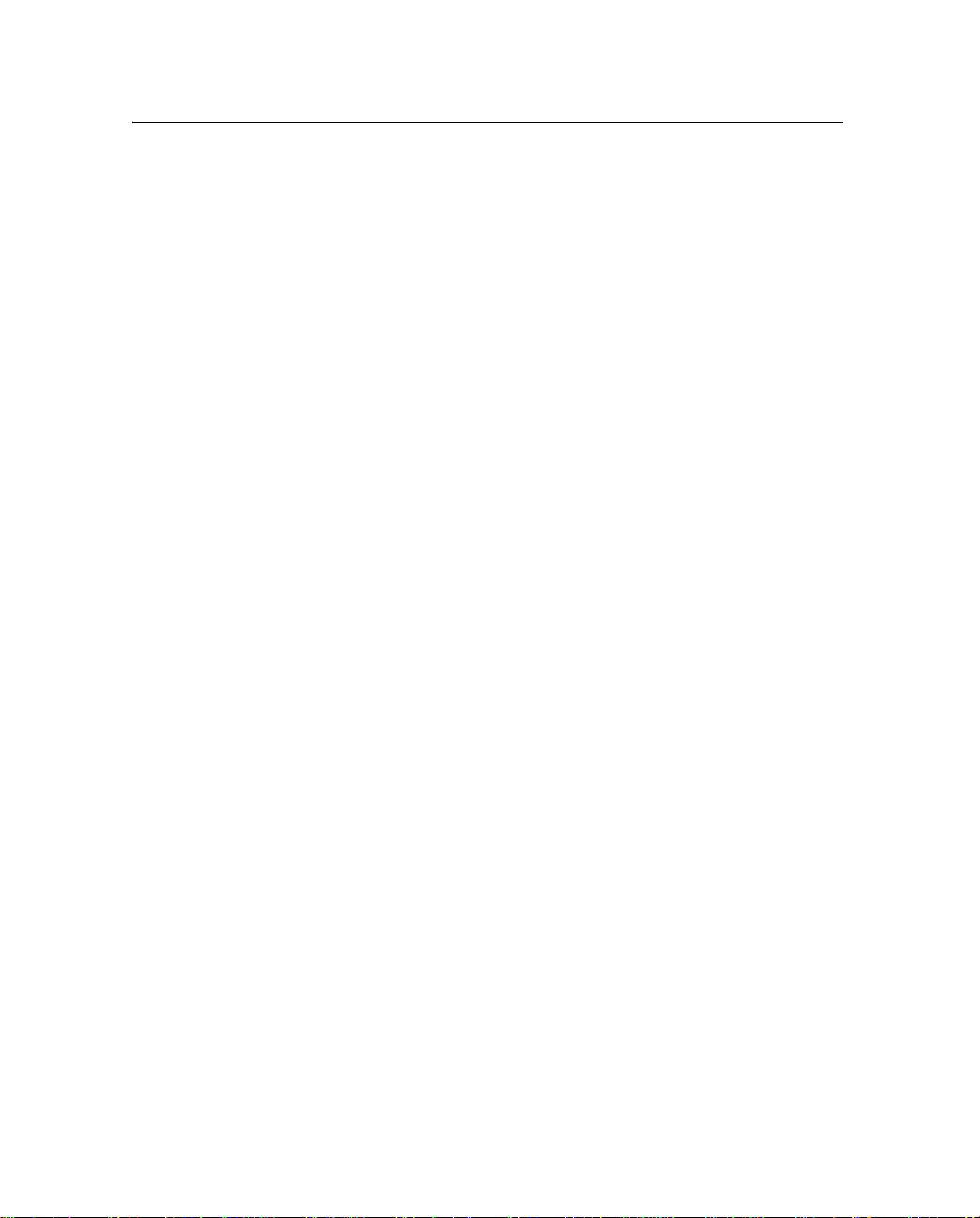
1 Introducción
• producir un dibujo a escala como un registro en papel de los
datos.
2.3 Información relacionada
Otros de los manuales que se incluyen con el presente es la Referencia
general de sistemas cartográficos. Dicho manual introduce los
principios básicos de la utilización del GPS para el trazado de mapas.
El mismo suministra la información de fondo necesaria para emplear
los productos cartográficos de Trimble Navigation Limited,
incluyendo receptores GPS, colectores de datos y sofware. Para
obtener esta publicación, visite el sitio de Trimble en la web en
www.trimble.com/pathfinderoffice.html y, en la sección More Info
(Más información), haga clic en Referencia general de sistemas
cartográficos.
Las fuentes de información relacionada incluyen lo siguiente:
• Ayuda: El software tiene ayuda incorporada, sensible al
contexto que le ayuda a encontrar rápidamente la información
que necesita. Se puede acceder a la misma desde el menú
Ayuda. Alternativamente, haga clic en el botón Ayuda en una
ventana, o presione [F1]. Este sistema de ayuda completo se lee
como un manual en pantalla. Use los botones de
desplazamiento para pasar de una página a la otra.
• Notas de lanzamiento: Las notas de lanzamiento describen
nuevas características del producto, información no incluida en
la documentación y cambios a la misma. Se proporcionan como
un archivo .pdf en el CD del software GPS Pathfinder Office y
se instalan en el directorio del programa (por lo general,
C:\Archivos de programa\Trimble\GPS Pathfinder Office 3.00)
cuando se instala el software.
• Sitio en la web: Para obtener información relacionada sobre el
software GPS Pathfinder Office, visite el sitio de Tr imble en la
web (www.trimble.com/pathfinderoffice.html).
4 Guía de iniciación de GPS Pathfinder Office
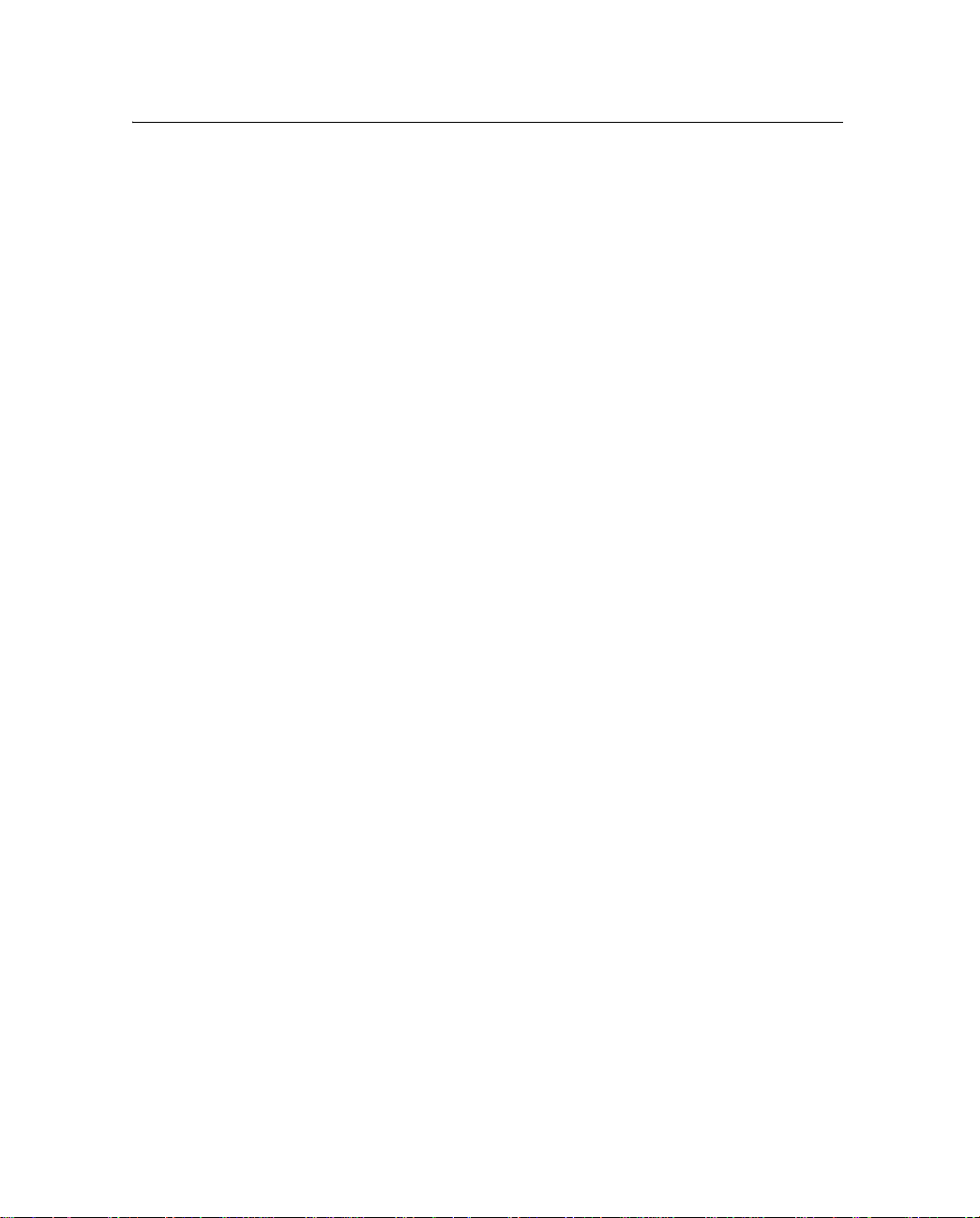
• Cursos de capacitación de Trimble: Considere un curso de
capacitación para ayudarle a utilizar el sistema GPS al máximo
de sus posibilidades. Para obtener más información, visite el
sitio de Trimble en la web en www.trimble.com/training.html.
2.4 Asistencia técnica
Si tiene algún problema y no puede encontrar la información que
necesita en el documentación del producto, póngase en contacto con
su distribuidor local.
2.5 Comentarios
Sus comentarios sobre la documentación adjunta nos ayudan a
mejorarla con cada revisión. Envíe sus comentarios a
ReaderFeedback@trimble.com.
Introducción 1
Guía de iniciación de GPS Pathfinder Office 5
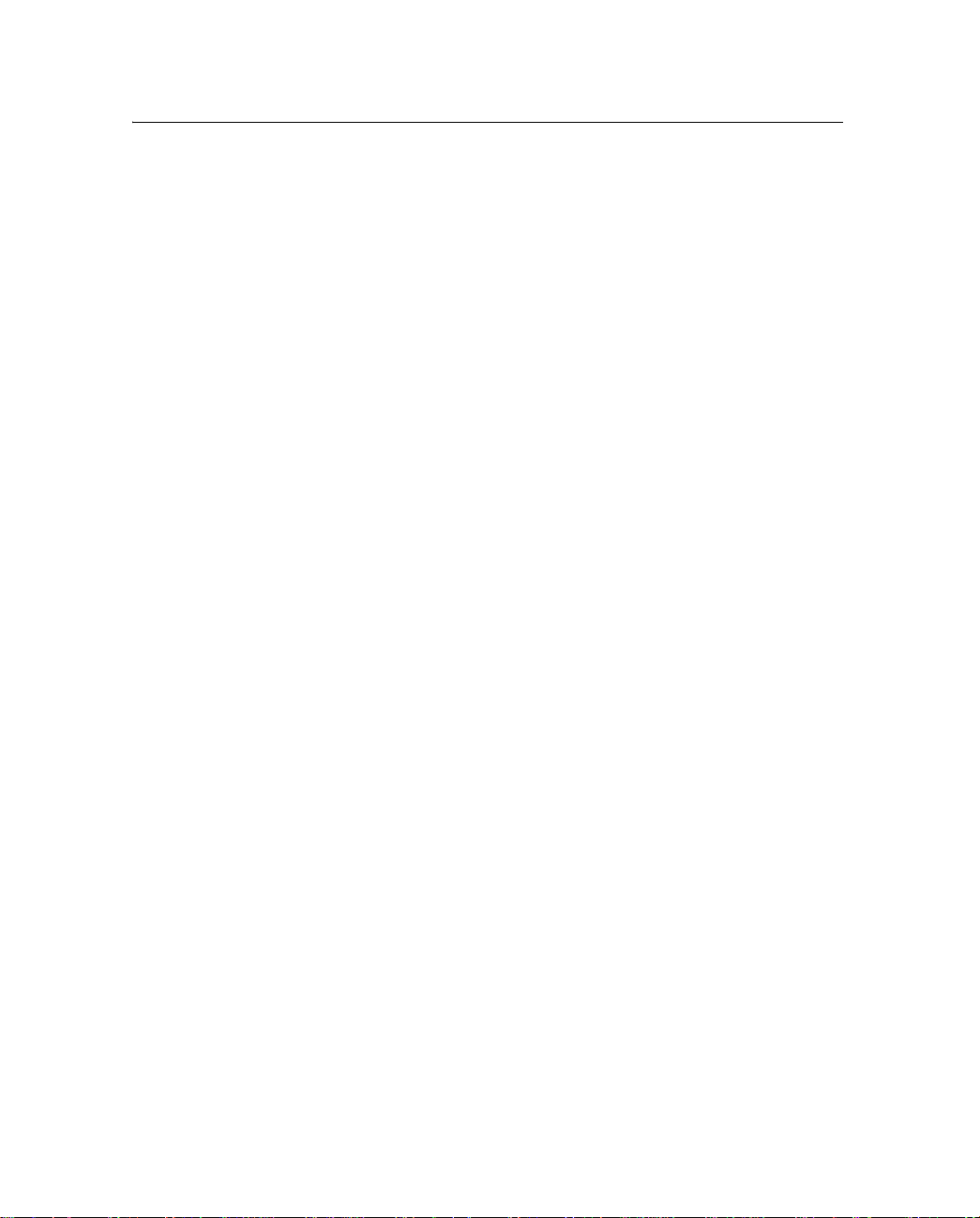
1 Introducción
6 Guía de iniciación de GPS Pathfinder Office
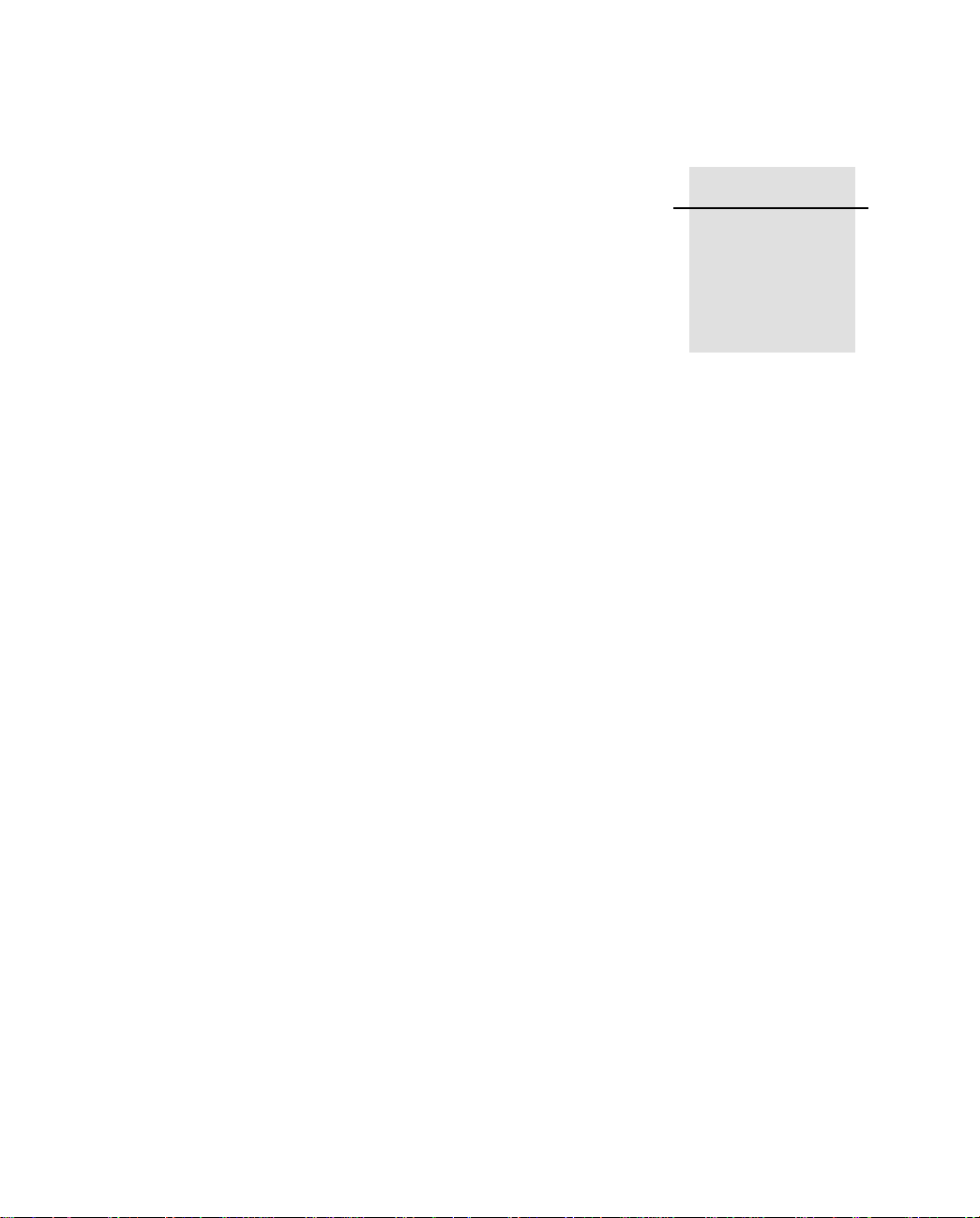
2 Instalación
■ Introducción
■ Requisitos del hardware y software
■ Registro de GPS Pathfinder Office
■ Instalación de GPS Pathfinder Office en una computadora independiente
■ Instalación de GPS Pathfinder Office en una red
CAPÍTULO
2
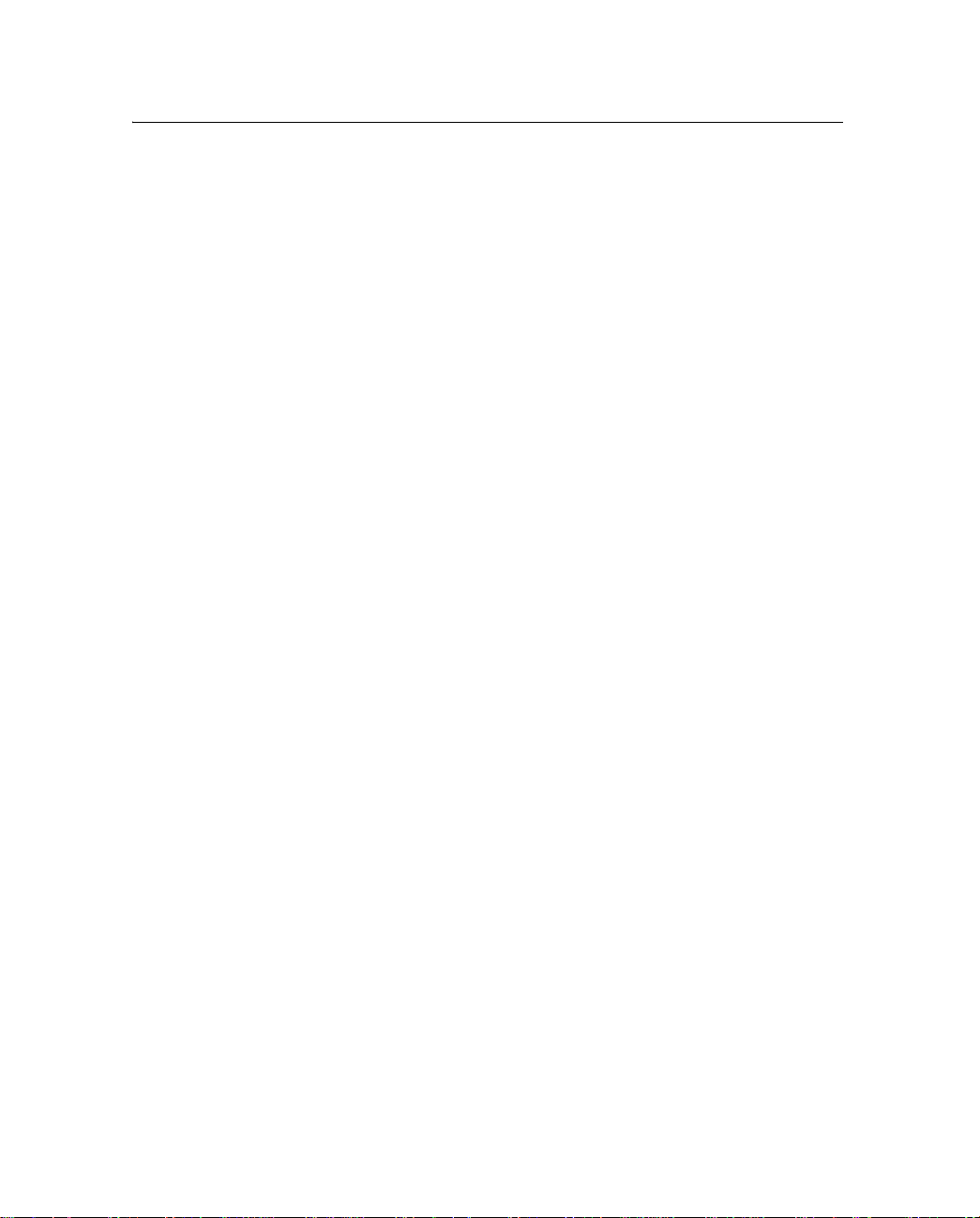
2 Instalación
2.1 Introducción
Este capítulo describe cómo instalar una nueva copia del software
GPS Pathfinder Office y cómo actualizar el de una versión instalada
con anterioridad.
Utilice los siguientes componentes al instalar el software GPS
Pathfinder Office:
• El CD del software GPS Pathfinder Office
• Su computadora
• Número de la prueba de compra (ubicado en el CD del software
GPS Pathfinder Office)
2.2 Requisitos de hardware y de software
Los requisitos mínimos para ejecutar el software GPS Pathfinder
Office son:
• Un PC Pentium, de 133 MHz
• 32 MB de RAM y 160 MB de espacio libre en el disco para una
instalación estándar (con espacio para archivos de datos)
• Pantalla SVGA (blanco y negro o de color)
• 1 puerto en serie RS232 (para la comunicación con el colector
de datos)
• Teclado con ratón o bola rodante
• Unidad de CD-ROM
• Microsoft Windows XP Tablet PC Edition, XP, NT versión 4.0
(service pack 4 o posterior), ME, 2000, 98, 95
• Internet Explorer versión 4.0 o posterior
8 Guía de iniciación de GPS Pathfinder Office

1.6 Registro de GPS Pathfinder Office
Cuando registra la copia de GPS Pathfinder Office, recibirá un número
de serie de Trimble que se podrá emplear para instalar el software.
Trimble recomienda registrarlo antes de instalar el software.
Para registrarlo, necesitará lo siguiente:
• el número de la prueba de compra (ubicado en el CD del
software GPS Pathfinder Office)
• Acceso a Internet (incluyendo una dirección de correo
electrónico válida). Si no dispone de acceso a Internet, contacte
al distribuidor local de Trimble para obtener ayuda.
Para registrar la copia de GPS Pathfinder Office:
1. Encienda la computadora e inicie Microsoft Windows.
2. Inserte el CD del software GPS Pathfinder Office en la unidad
de CD-ROM de su computadora.
El programa de instalación deberá inciarse automáticamente:
Instalación 2
Guía de iniciación de GPS Pathfinder Office 9
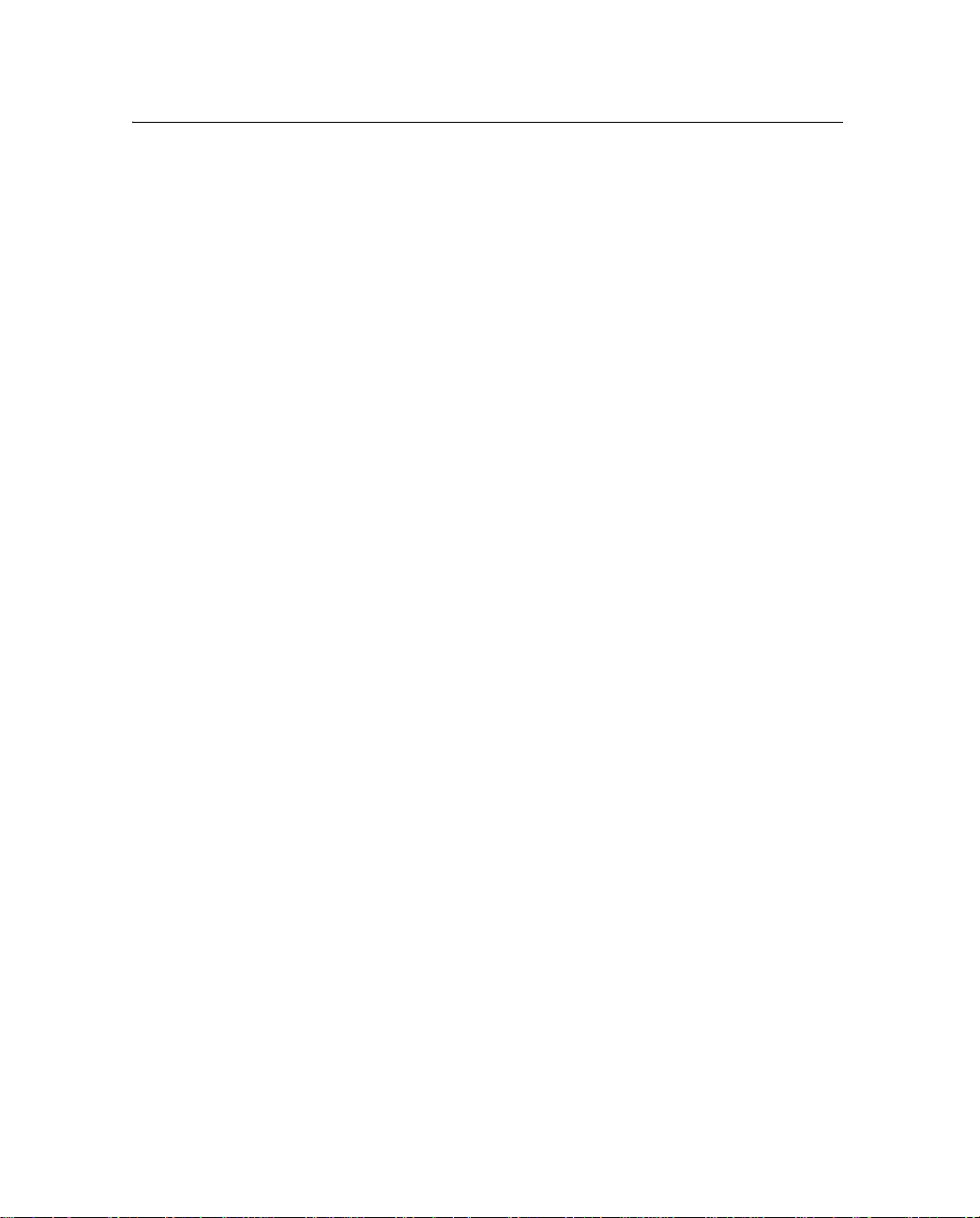
2 Instalación
Si el programa de instalación no se inicia automáticamente:
– En la barra de tareas de Windows, haga clic en
seleccione el comando Ejecutar. Aparecerá el diálogo
Ejecutar. En el campo Abrir, introduzca
d:\msetup.exe (la
letra de la unidad puede ser distinta en su computadora) y
haga clic en
3. Haga clic en
Aceptar.
Registrar.
La página Registro se abrirá en el explorador de Web por
defecto.
4. Siga las instrucciones de la pantalla para registrarse. Deberá
introducir el número de la prueba de compra.
Trimble enviará un correo electrónico a la dirección que ha
especificado. Dicho correo electrónico contiene el número de
serie de su copia de GPS Pathfinder Office. Guarde el correo
electrónico en un lugar seguro. Necesitará el número de serie
cada vez que instale o actualice GPS Pathfinder Office.
1.1 Instalación de GPS Pathfinder Office en una
computadora independiente
La presente sección explica cómo instalar el software GPS Pathfinder
Office en una computadora independiente.
Inicio y
Para instalar el software Pathfinder Office en una red, véase la
página 23.
2.2.1 Instalación del software
El programa de instalación utiliza el nombre y el número de serie que
se introduce para instalar el software por primera vez.
Usted puede elegir el idioma que quiere que utilice el software GPS
Pathfinder Office: inglés, chino, francés, alemán, japonés, coreano,
portugués, ruso, o español.
10 Guía de iniciación de GPS Pathfinder Office
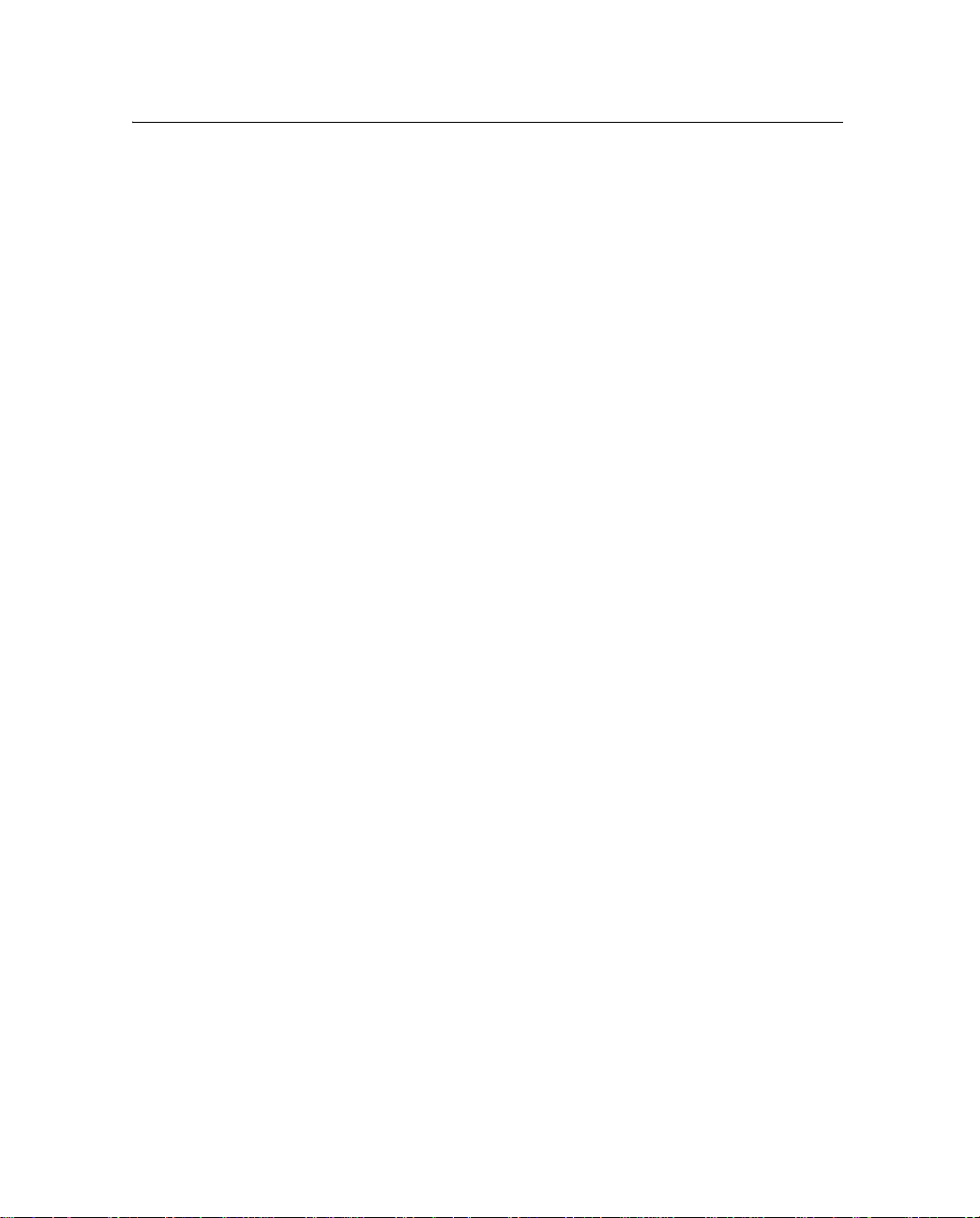
Instalación 2
Si no hay archivos de ayuda en el idioma elegido en la instalación,
puede instalar estos archivos en otro idioma.
Si se va a ejecutar un programa de comprobación de virus aplicado a
todos los archivos, Trimble recomienda que durante la instalación del
software GPS Pathfinder Office, lo configure de forma que sólo
compruebe los archivos de programa. De lo contrario, la instalación
tardará mucho en realizarse.
Antes de instalar o actualizar el software GPS Pathfinder Office:
• Cierre todos los programas de Windows
• Cumpla con los requerimientos mínimos de computadora y del
sistema operativo. Véase más información en Requisitos de
hardware y de software, página 8.
• Asegúrese de tener los derechos de administración de dominio o
locales si está ejecutando Windows XP Professional, XP Tablet
PC Edition, Windows NT o Windows 2000. Para obtener más
información, vea a su administrador de sistema.
Para instalar o actualizar el software GPS Pathfinder Office:
1. Encienda la computadora y ejecute Microsoft Windows.
2. Inserte el CD del software GPS Pathfinder Office en la unidad
de CD-ROM de la computadora.
Guía de iniciación de GPS Pathfinder Office 11
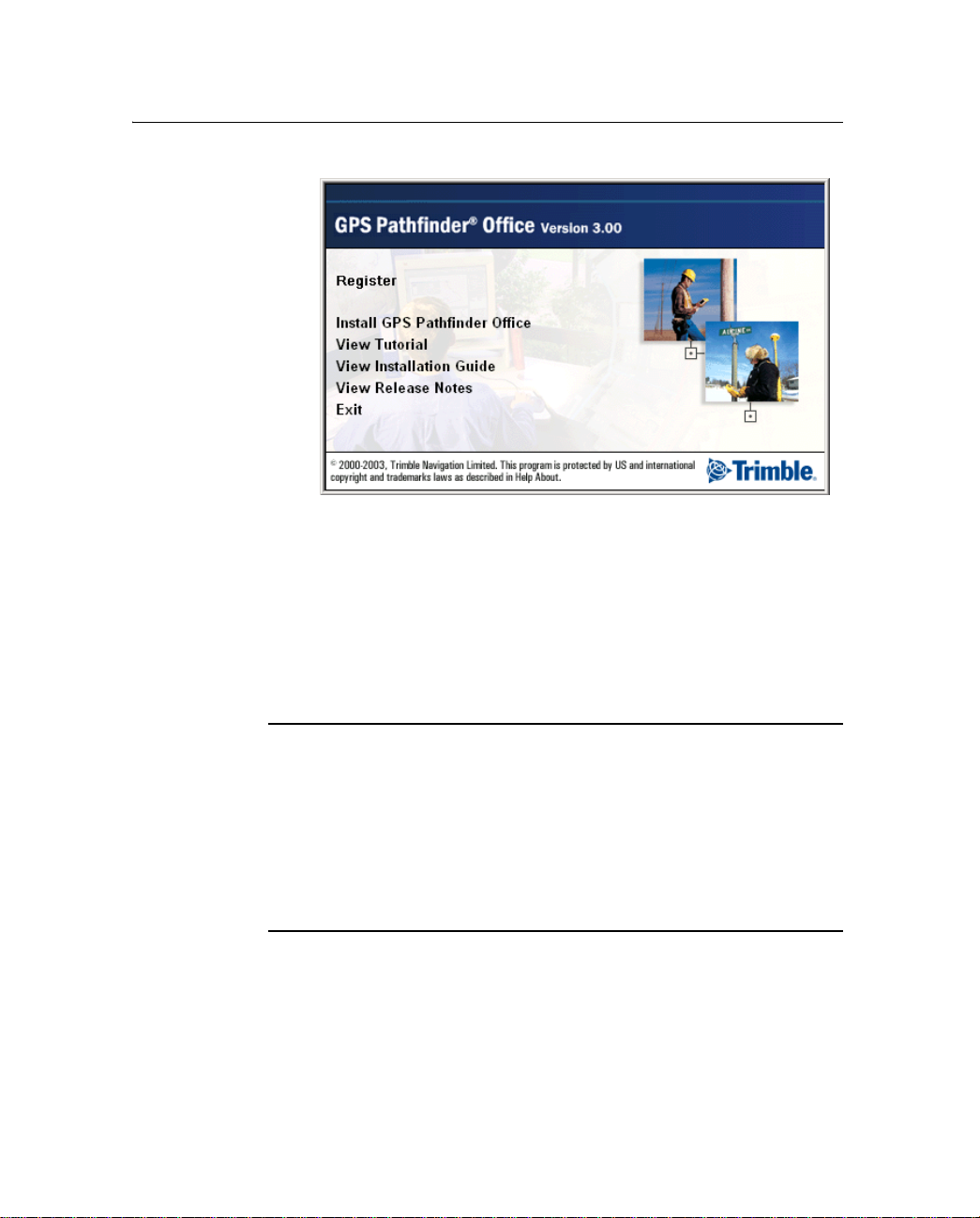
2 Instalación
El programa de instalación se iniciará automáticamente:
Si el programa de instalación no se inicia automáticamente:
– En la barra de tareas de Windows, haga clic en Inicio y
seleccione el comando Ejecutar. Aparecerá el diálogo
Ejecutar. En el campo Abrir, teclee
d:\msetup (la letra de la
unidad puede ser diferente en su computadora) y haga clic
Aceptar.
en
C
Advertencia – Si está instalando GPS Pathfinder Office en Windows XP
Professional, XP Tablet PC Edition, Windows NT o Windows 2000 y no
tiene derechos de administrador, aparecerá un diálogo de Windows
preguntándole si desea seguir instalando GPS Pathfinder Office en la
cuenta actual o si quiere hacerlo en una cuenta administrativa. Al hacer
Aceptar para continuar, el proceso de instalación se detendrá.
clic en
Para instalar GPS Pathfinder Office en uno de estos sistemas operativos
sin problemas, consulte las Notas de lanzamiento de GPS Pathfinder
Office.
3. Haga clic en Install GPS Pathfinder Office (Instalar GPS
Pathfinder Office).
Después de un breve período de carga, aparecerá el diálogo
Seleccionar idioma instalación:
12 Guía de iniciación de GPS Pathfinder Office
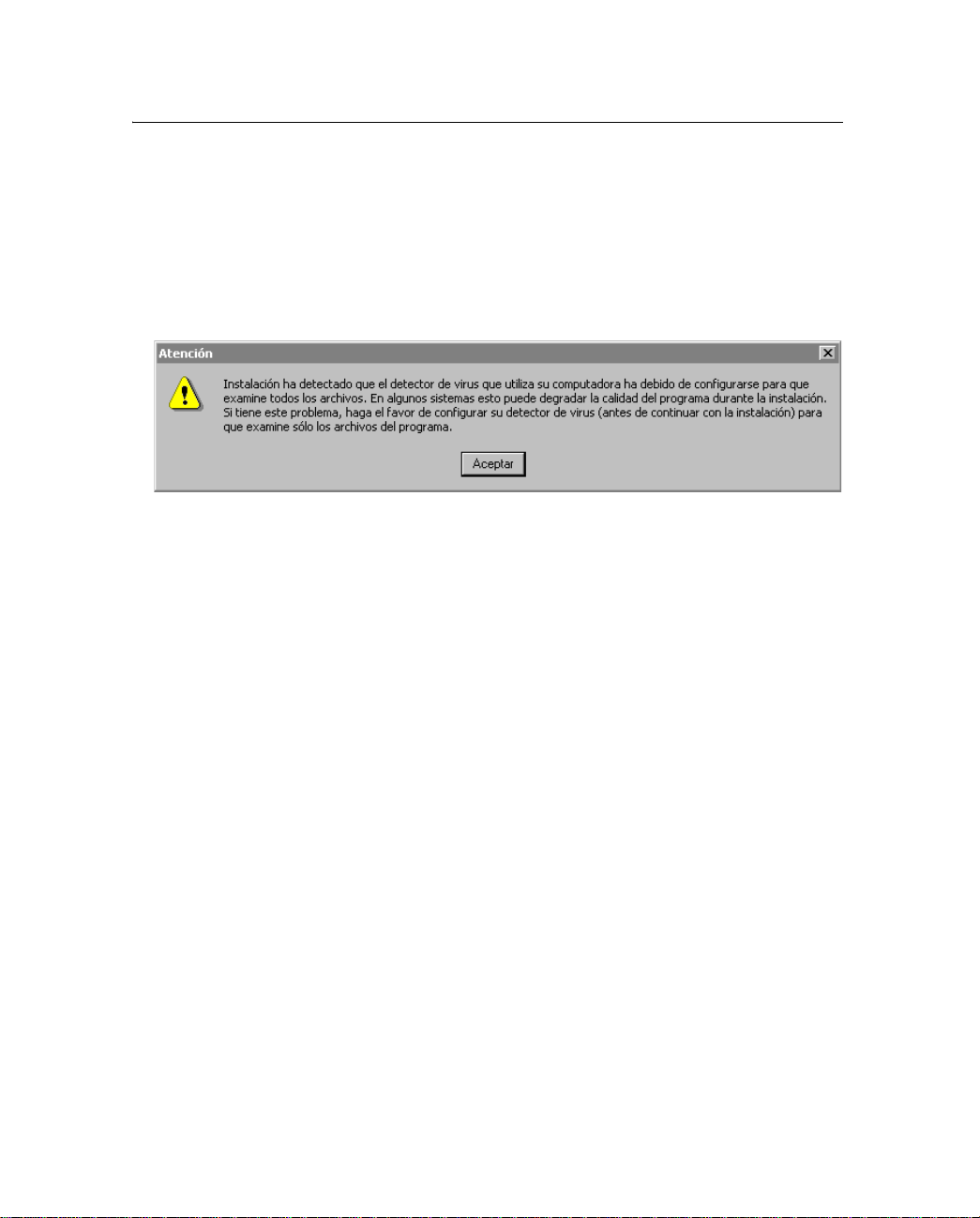
Instalación 2
4. Seleccione el idioma que necesita para ejecutar la instalación y
haga clic en
Siguiente. Para ejecutar el resto del software GPS
Pathfinder Office en un idioma distinto del inglés, deberá
descargar la actualización de idioma correspondiente de la web.
Véase más información en el Paso 24, página 21.
5. Si la computadora está ejecutando un detector de virus,
aparecerá el siguiente mensaje:
6. Haga clic en
Sí. Aparecerá el diálogo Bienvenido/a.
Nota – Si está ejecutando una versión anterior de Windows 95 que no
tiene Microsoft Distributed Component Object Model (DCOM
instalado, aparecerá un mensaje pidiéndole actualizar algunos de los
archivos del sistema. Haga clic en
Sí. Los archivos se actualizarán.
Reinicie la computadora e inicie el proceso de instalación de GPS
Pathfinder Office.
7. Lea la información en el mismo. Se le recordará cerrar todos los
programas de Windows. Al hacer clic en
Cancelar en este
momento (o en una etapa posterior) se interrumpirá el proceso
de instalación sin instalar los archivos en la computadora.
8. Haga clic en
Siguiente.
Aparecerá el diálogo Contrato de licencia de software.
9. Lea la información en este diálogo y haga clic en
Sí para dar su
conformidad a las condiciones de la licencia. Haga clic en
para interrumpir el proceso de instalación sin instalar los
archivos en la computadora.
1.
DCOM, una tecnología que permite que los componentes del software se c omuniquen directamente entre sí a través de redes, incluyendo Internet e intraredes (intranets).
1
)
No
Guía de iniciación de GPS Pathfinder Office 13
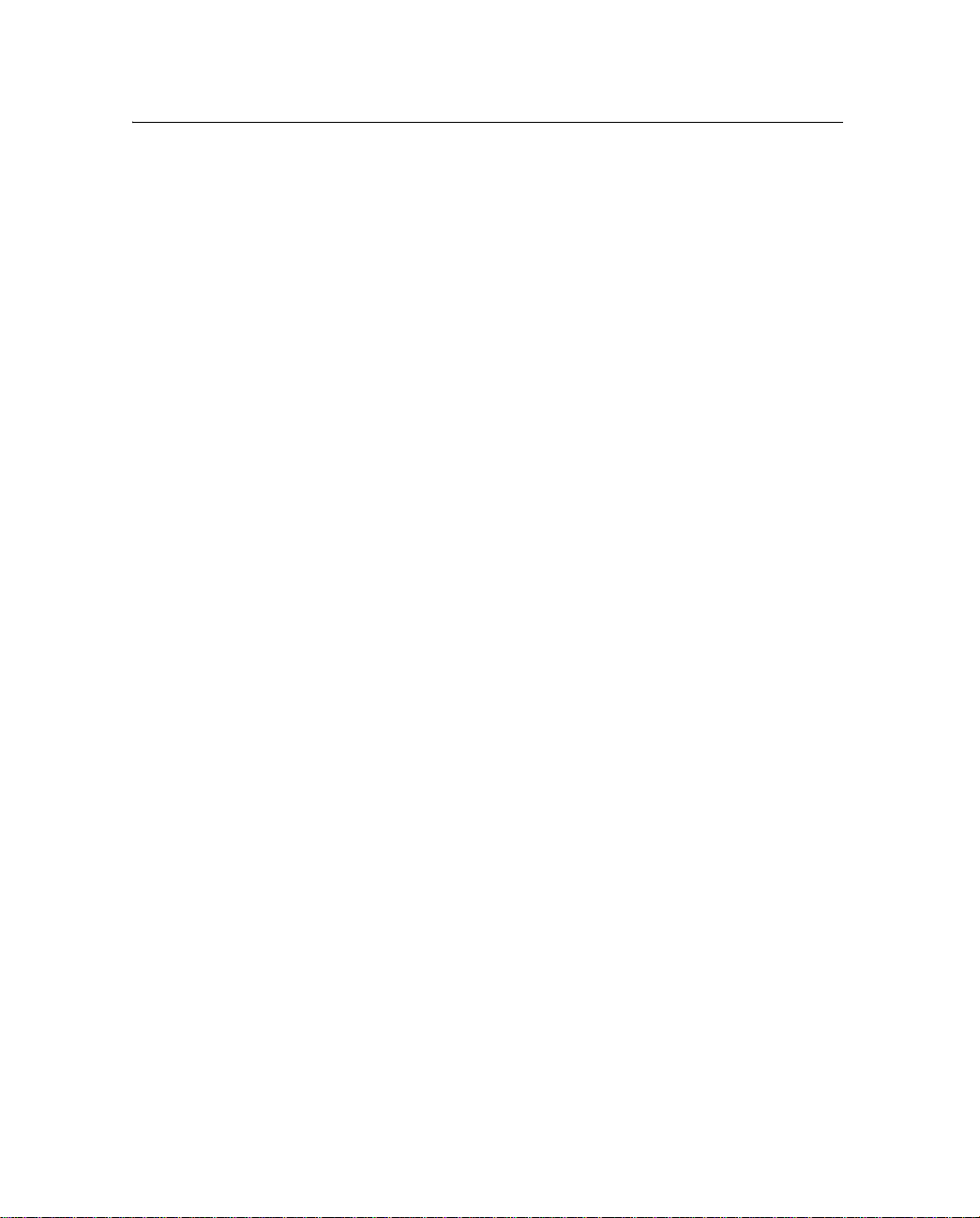
2 Instalación
Aparecerá el diálogo Registrar el software.
10. Seleccione una de las siguientes alternativas:
–Si ha registrado el software y ha recibido un número de
serie válido por correo electrónico, seleccione la opción Ya
está registrado y tengo un número de serie válido
clic en
Siguiente. Vaya al Paso 11.
.y haga
Nota – Si introduce el número de prueba de compra,
volverá a aparecer el diálogo Registrar el software,
indicándole que debe obtener un número de serie. Haga
clic en
Siguiente.
–Si no ha registrado el software, y desea hacerlo en este
momento, seleccione la opción No tengo un número de
serie. Deseo registrar la copia a través de Internet ahora.
y haga clic en
Siguiente. Si no tiene acceso a Internet,
contacte al distribuidor de Trimble para registrar el
software. Véase más información sobre el registro del
software en Registro de GPS Pathfinder Office, página 9.
11. Aparecerá el diálogo Número de serie. Introduzca el número de
serie y haga clic en
serie válido, aparecerá el siguiente mensaje:
Siguiente. Si no cuenta con un número de
EL número de serie no
14 Guía de iniciación de GPS Pathfinder Office
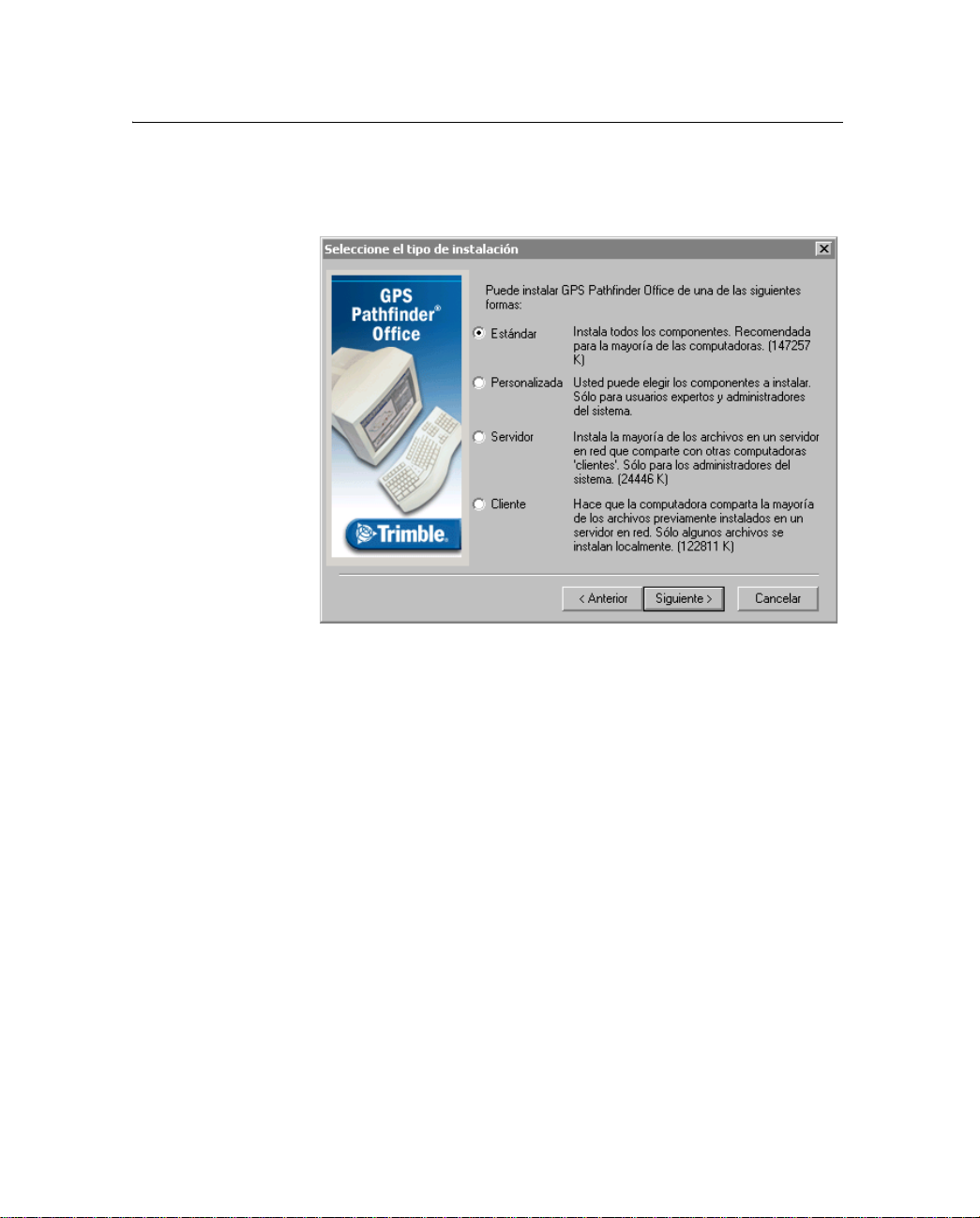
Instalación 2
se ha introducido correctamente. Vuelva a introducirlo. Una vez que ha
introducido el número de serie correcto, aprecerá el siguiente
diálogo:
12. Seleccione una de las siguientes alternativas:
–Elija Estándar para comenzar la instalación por defecto.
Esta opción instala todos los componentes del software
GPS Pathfinder Office.
– Seleccione Personalizada para comenzar la instalación
personalizada.
Esta opción le permite elegir los componentes del software
GPS Pathfinder Office que va a instalar. Selecciónela si
desea ahorrar espacio en el disco y si sabe que sólo
necesitará instalar ciertos componentes. Al seleccionar esta
opción y al hacer clic en
Siguiente, aparecerá el diálogo
Seleccionar componentes.
Nota – Para instalar GPS Pathfinder Office en una red como
servidor o como cliente, véase la página 23.
Guía de iniciación de GPS Pathfinder Office 15
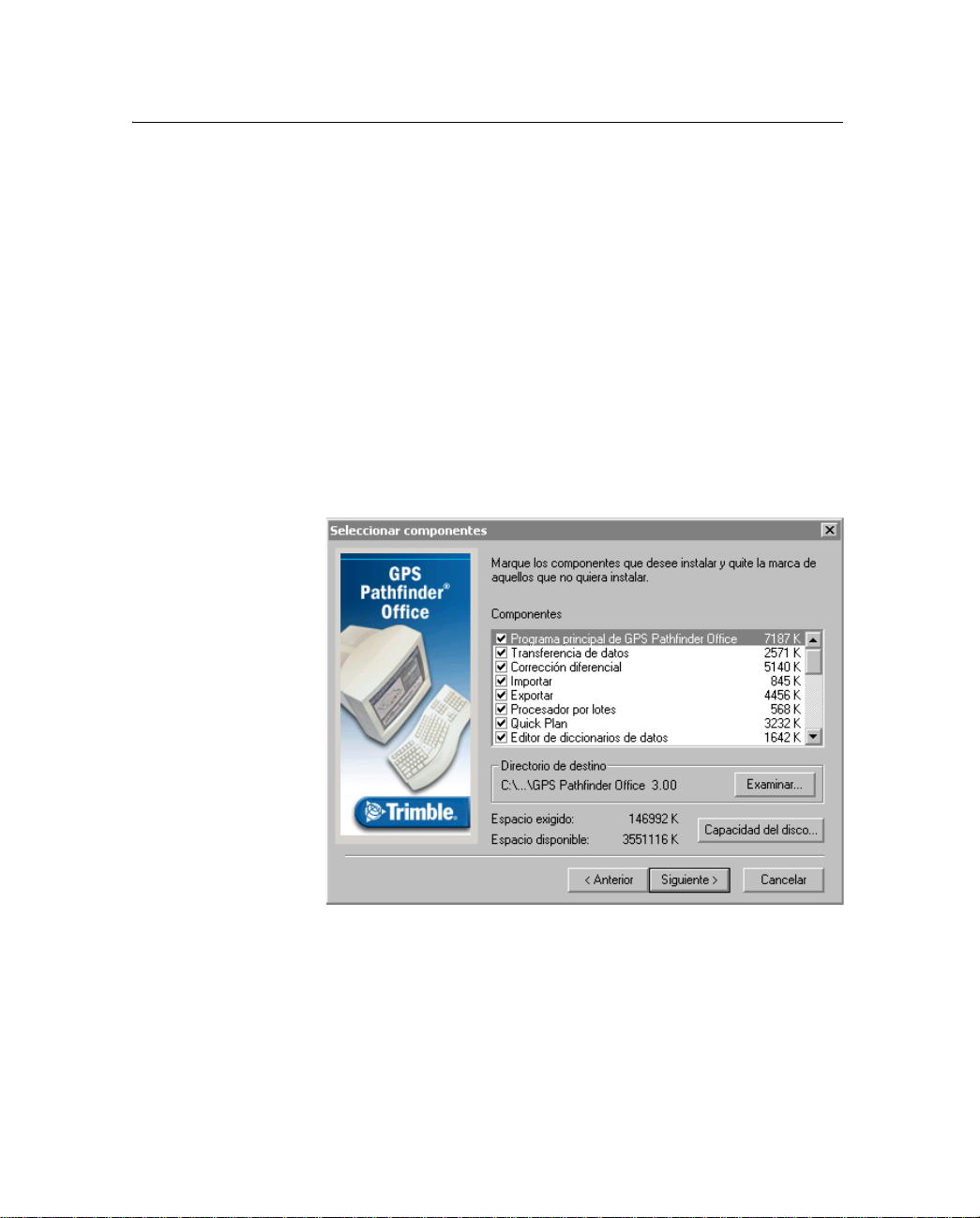
2 Instalación
13. Haga clic en Siguiente.
Si elige la opción Personalizada mencionada anteriormente,
vaya al Paso 15.
Si se elige la opción Estándar mencionada anteriormente,
aparecerá el diálogo Especificar directorio del programa.
14. Seleccione la carpeta donde desea instalar el software GPS
Pathfinder Office. Por defecto, la carpeta es C:\Archivos de
programa\GPS Pathfinder Office 3.00. Para cambiarla, haga clic
en
Examinar.
15. Haga clic en
Siguiente.
Si elige la opción Personalizada en el paso 15, aparecerá el
diálogo siguiente:
Por defecto se seleccionarán todos los componentes; esto
equivale a realizar una instalación Estándar.
16 Guía de iniciación de GPS Pathfinder Office
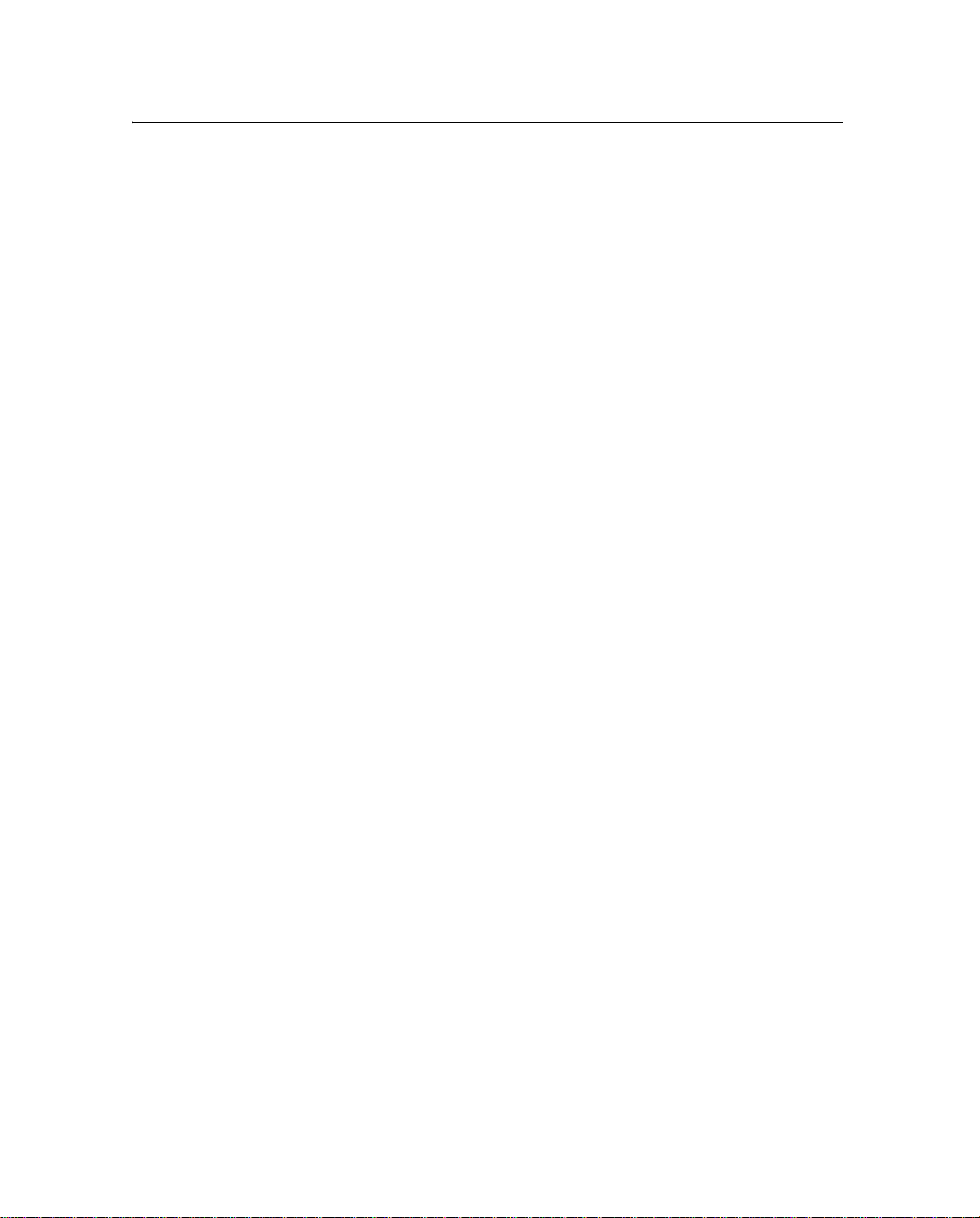
Instalación 2
a. Deseleccione cualquier componente que no desea instalar
haciendo clic en los mismos.
b. El campo Directorio de destino muestra la carpeta donde
están instalados los componentes seleccionados del
software GPS Pathfinder Office. Este es instalado por
defecto en
3.00. Para cambiarla, haga clic en
C:\Archivos de programa\Pathfinder Office
Examinar.
c. Haga clic en
Siguiente.
Si no ha instalado el software GPS Pathfinder Office u otro
producto de software de Trimble con anterioridad, aparecerá el
diálogo Especifique el directorio destino de los archivos
comunes de Trimble.
a. En el grupo Directorio, seleccione la carpeta donde desea
instalar los componentes comunes utilizados por el
software GPS Pathfinder Office y otros productos de
Trimble. Por defecto, la carpeta es C:\Archivos de
programa\Archivos comunes\Trimble\. Para cambiarla,
haga clic en
b. Haga clic en
Examinar.
Siguiente.
Guía de iniciación de GPS Pathfinder Office 17
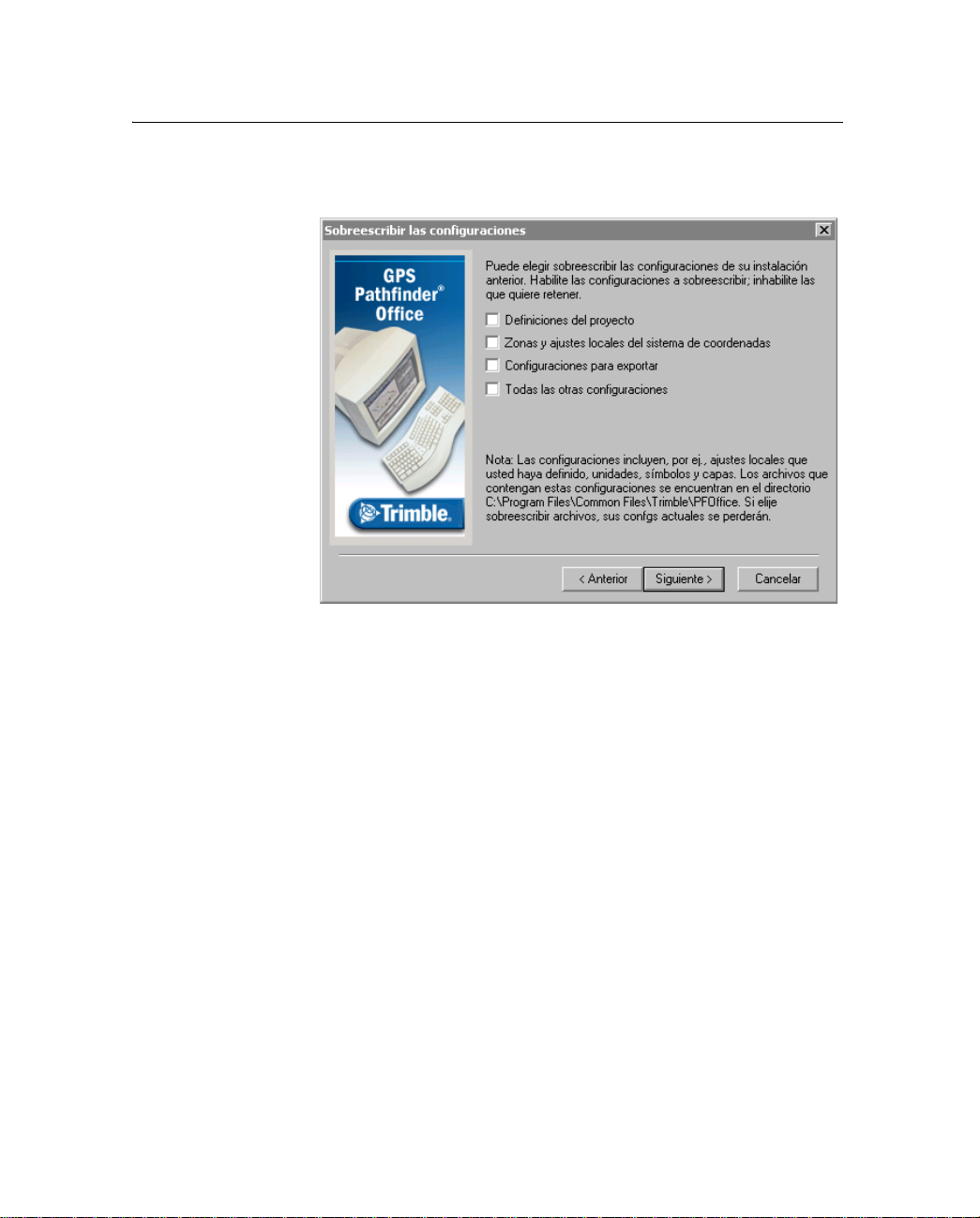
2 Instalación
16. Si el software GPS Pathfinder Office ya está instalado en la
computadora, aparecerá el siguiente diálogo:
17. Si desea sobrescribir las configuraciones definidas en una
versión de GPS Pathfinder Office instalada anteriormente,
seleccione las casillas de verificación junto a dichas
configuraciones. No seleccione las configuraciones que desea
conservar.
– Seleccione la casilla de verificación Definiciones del
proyecto para instalar todas las definiciones nuevas del
proyecto de GPS Pathfinder Office. Se sobrescribirán las
definiciones del proyecto creadas en una instalación anterior
del software GPS Pathfinder Office. Los datos en dichas
carpetas del proyecto no se eliminarán.
– Seleccione la casilla de verificación Zonas y ajustes del
sistema de coordenadas para sobrescribir todos los sistemas
de coordenadas. No seleccione esta casilla si ha creado
sistemas de coordenadas personalizados.
18 Guía de iniciación de GPS Pathfinder Office
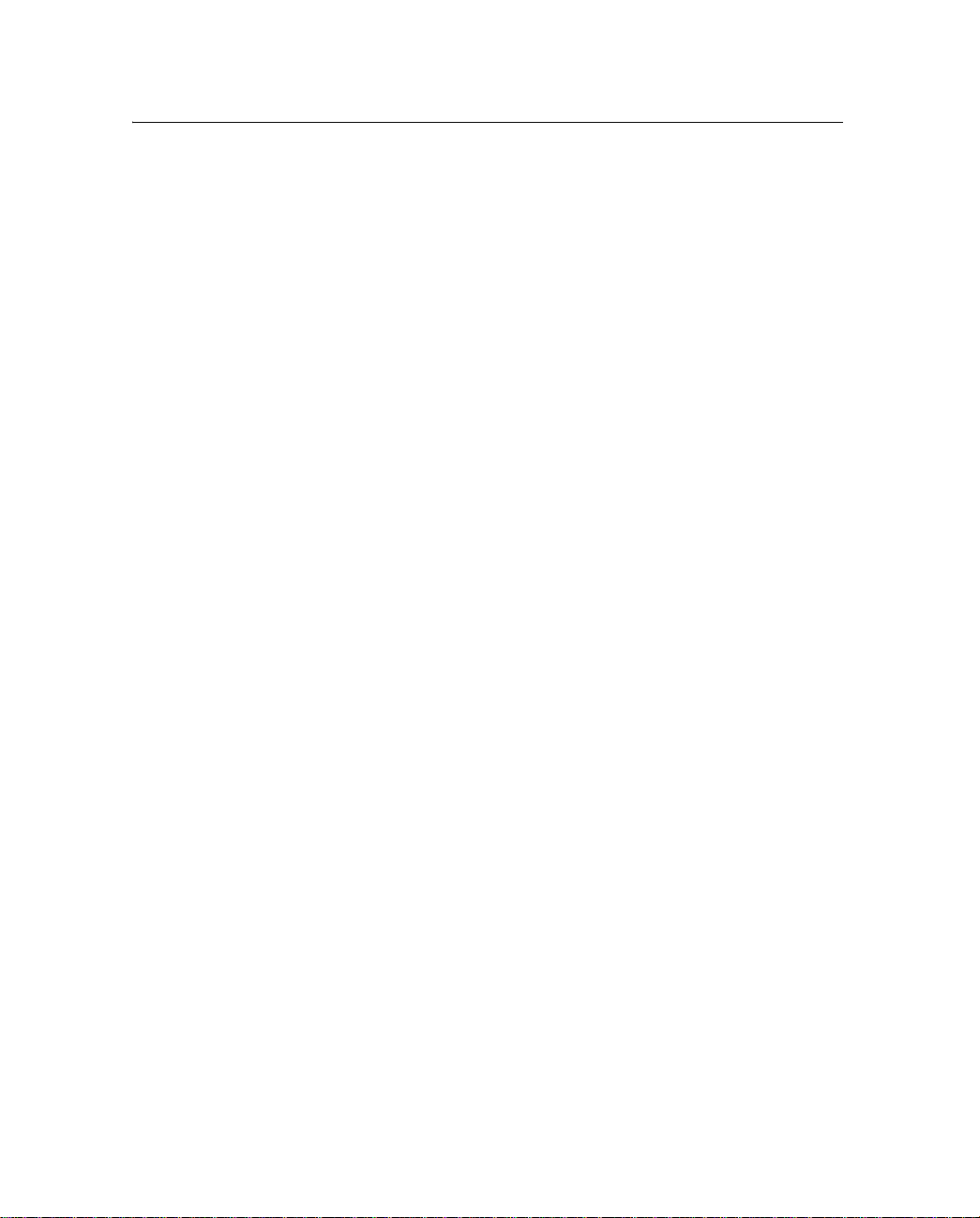
Instalación 2
– Seleccione la casilla Configuraciones para exportar para
sobrescribir todas las configuraciones para exportar,
importar y por lotes. No seleccione esta casilla si ha creado
configuraciones para exportar , importar y por lotes
personalizadas.
– Seleccione la casilla de verificación Todas las otras
configuraciones para sobrescribir los iconos personalizados
para los puntos y las configuraciones por defecto de la
ventana.
18. Haga clic en
Siguiente.
Aparecerá el diálogo Especifique directorio de datos.
19. En el grupo Directorio, seleccione la carpeta donde desea
almacenar los proyectos y los datos. La primera vez que crea un
proyecto, éste será la carpeta por defecto. Los archivos del
tutorial también están instalados en esta carpeta. Por defecto,
esto está configurado en C:\Pfdata. Si es necesario, haga clic en
Examinar para cambiarlo.
Nota – Para evitar problemas de actualización, Trimble
recomienda configurar la carpeta de datos por defecto en una
carpeta de la unidad local.
Guía de iniciación de GPS Pathfinder Office 19
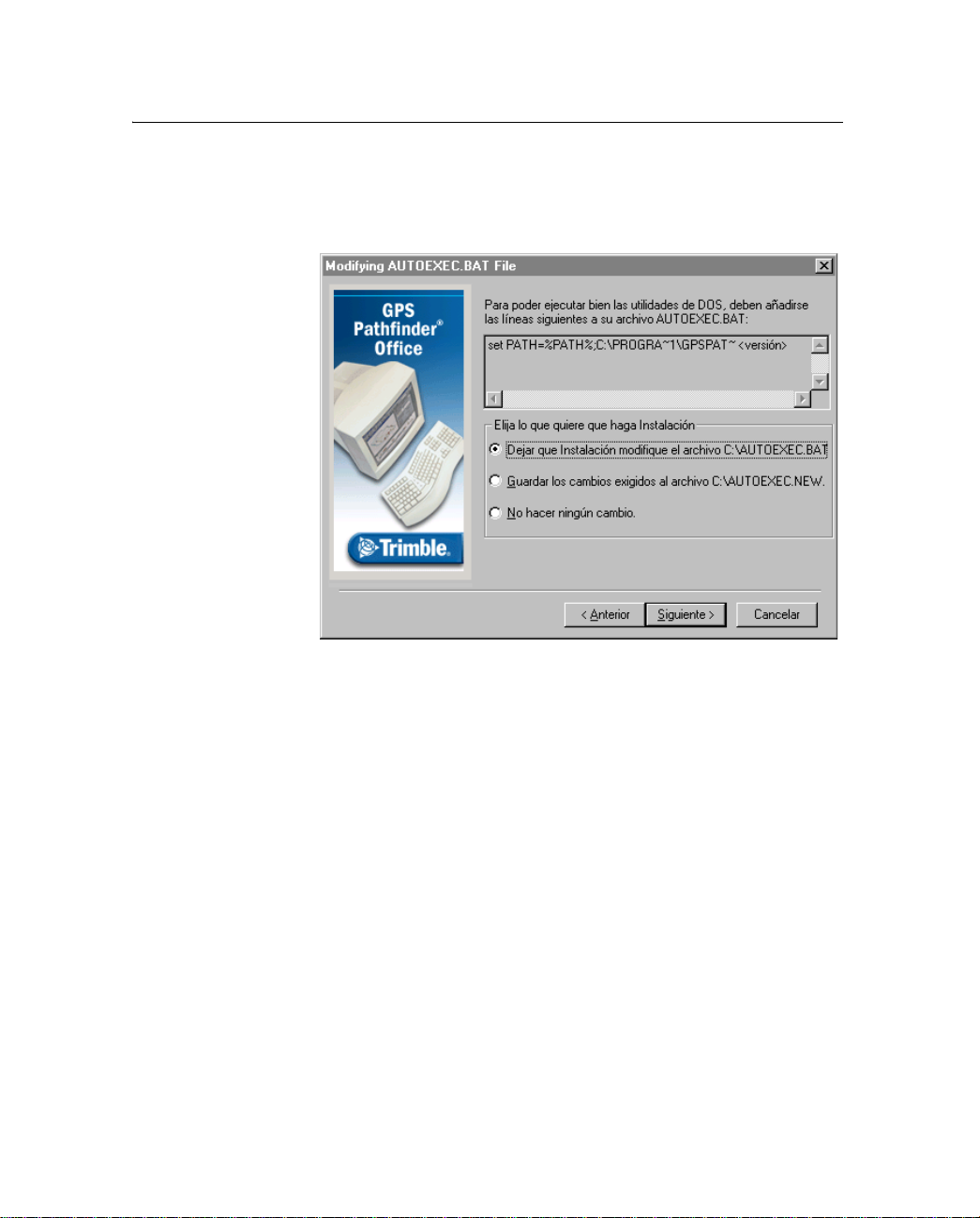
2 Instalación
20. Haga clic en Siguiente.
Si está ejecutando Windows Me, Windows 98 o Windows 95,
aparecerá el siguiente diálogo:
GPS Pathfinder Office puede necesitar cambios al archivo
AUTOEXEC.BAT en la computadora. Los cambios que se tienen
que realizar figuran en este diálogo.
Si no desea que el programa de instalación efectúe cambios de
forma automática, seleccione la opción de guardar los cambios
en otro archivo o la de no hacer ningún cambio.
– Haga clic en
Siguiente.
Nota – Aún cuando no realice los cambios en este momento, las
modificaciones del archivo autoexec.bat se deben llevar a cabo
en algún momento para que las utilidades DOS que se proveen
con el software GPS Pathfinder Office se ejecuten
correctamente.
El programa de instalación comienza a instalar archivos. Una
barra de progreso indica el avance de la instalación.
20 Guía de iniciación de GPS Pathfinder Office
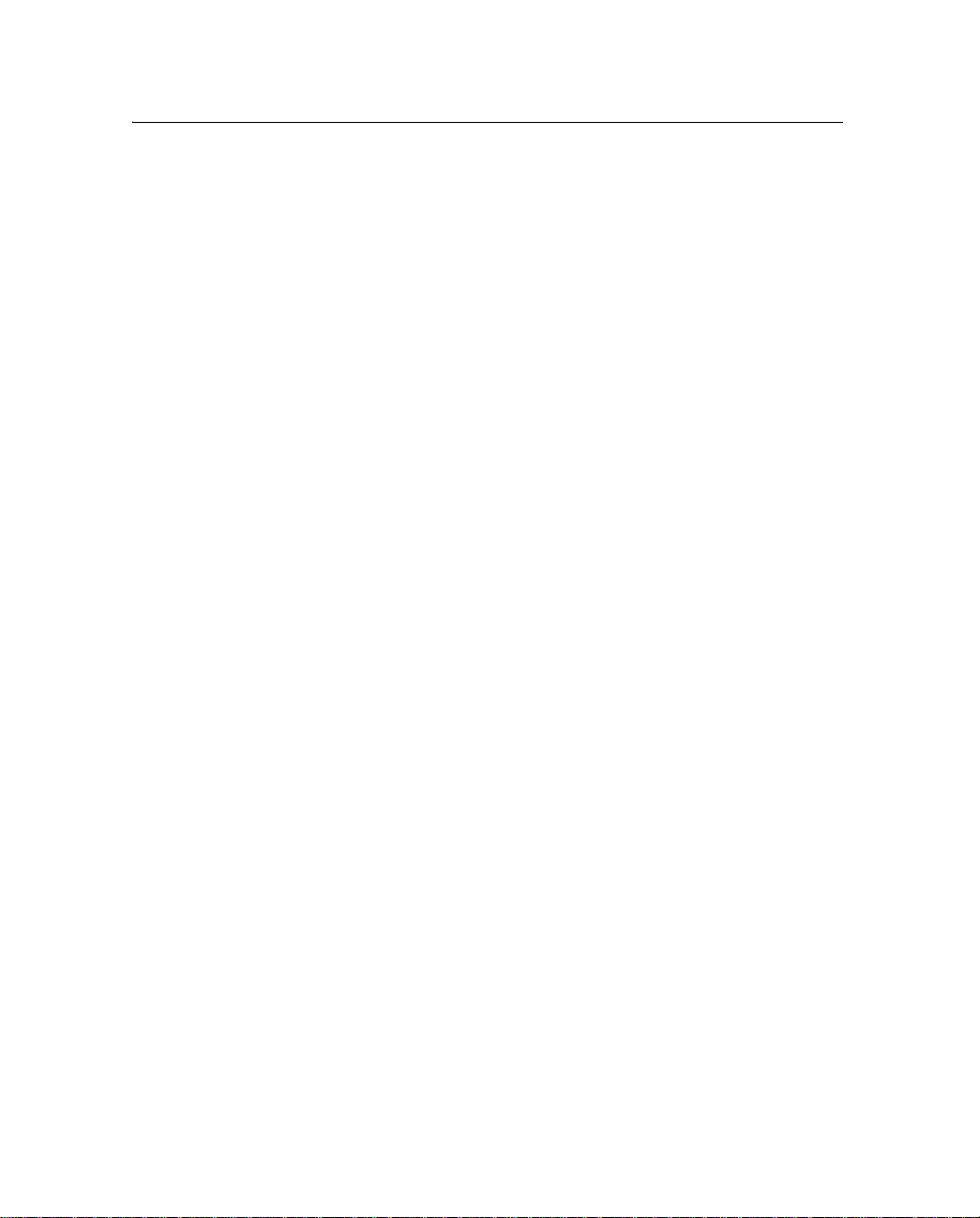
Instalación 2
Según las opciones de instalación elegidas, pueden aparecer
varios otros mensajes. Por ejemplo, si instala las utilidades
Exportar o Importar, puede aparecer un mensaje relacionado
con la instalación del software Microsoft Data Access
Components (MDAC).
Si se han actualizado los archivos del sistema durante el proceso
de instalación, aparecerá el diálogo Archivos actualizados
mostrando los nombres y ubicaciones de los archivos que han
sido actualizados. Se realizarán copias de seguridad de los
archivos originales del sistema.
21. Haga clic en
Siguiente.
Aparecerá el diálogo Tutorial.
Si no ha utilizado el software GPS Pathfinder Office con
anterioridad, Trimble recomienda llevar a cabo el tutorial.
22. Haga clic en
23. Haga clic en
Ver tutorial para ver o imprimir el tutorial.
Siguiente. Aparecerá el diálogo Comprobar los
archivos de actualización.
24. Seleccione una de las siguientes opciones y luego haga clic en
Siguiente:
– Comprobar los archivos de actualización ahora
Seleccione esta opción para buscar el software GPS
Pathfinder Office, documentación y actualizaciones de
idiomas recientes en el sitio de Trimble en la web ahora.
(Deberá tener una conexión a Internet.)
Se iniciará la utilidad GPS Pathfinder Office Updater
(Actualizador).
– Comprobar los archivos de actualización luego
Guía de iniciación de GPS Pathfinder Office 21
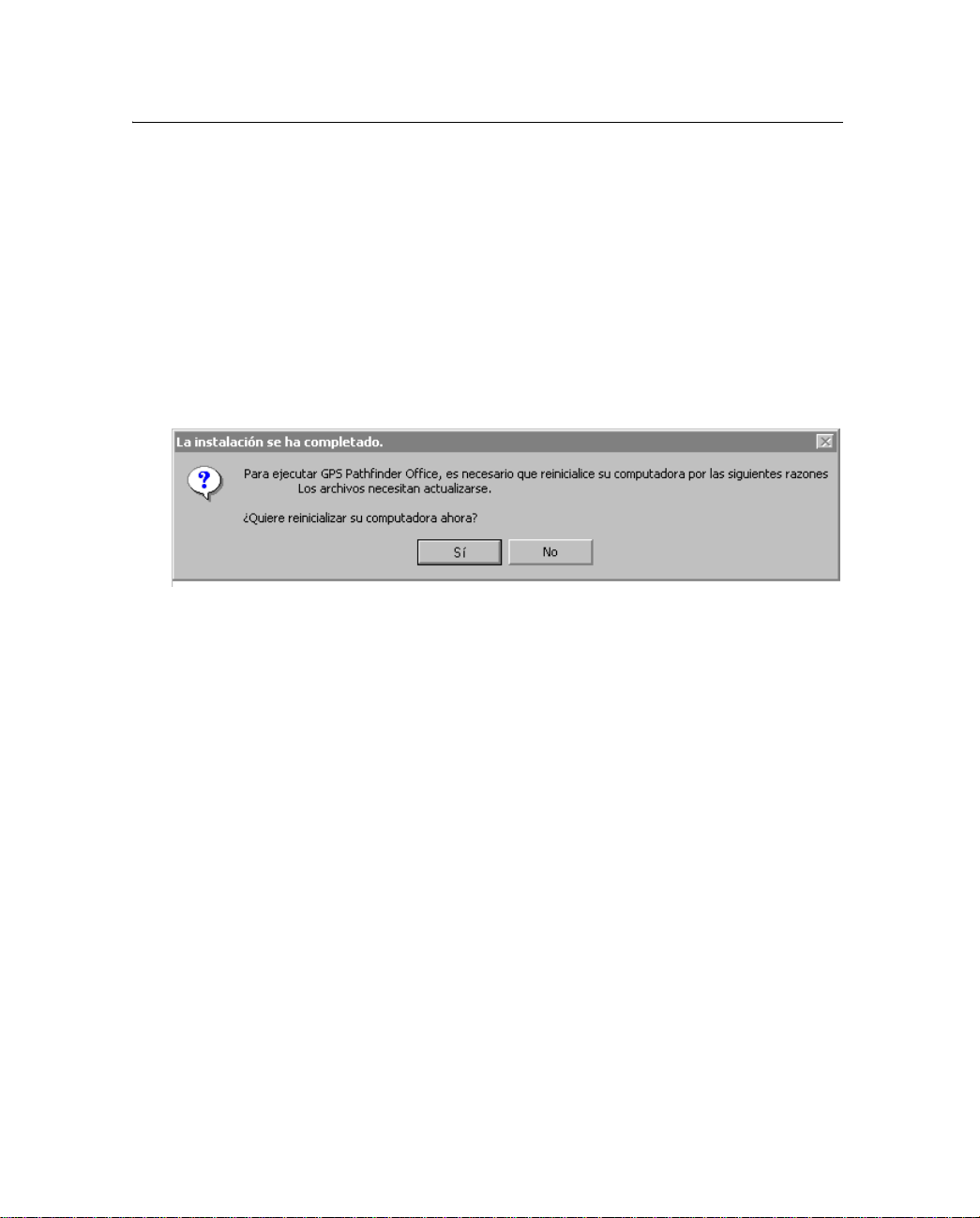
2 Instalación
Seleccione esta opción para buscar las actualizaciones de
GPS Pathfinder Office más reciente más adelante. (Para
hacerlo, en el menú Inicio de Windows seleccione
Programas / Trimble GPS Pathfinder 3.00 / Trimble GPS
Pathfinder Updater, o en el software GPS Pathfinder
Office software seleccione Ayuda / Comprobar ar chivos de
actualización nuevos de GPS Pathfinder Office ahora....)
Consulte más información sobre la utilidad GPS Pathfinder
Updater en la Ayuda.
25. Haga clic en
26. Haga clic en
Siguiente. Aparecerá el siguiente diálogo:
Sí para reiniciar la computadora y completar la
instalación de GPS Pathfinder Office.
Después de reiniciar la computadora puede ejecutar el
software GPS Pathfinder Office.
22 Guía de iniciación de GPS Pathfinder Office
